Windows 11 ISO-Download – Offizielle direkte Download-Links
Veröffentlicht: 2024-09-02Unabhängig davon, ob Sie eine Neuinstallation von Windows starten oder ein bestehendes Problem beheben möchten, kann das Herunterladen und Installieren von Windows über einen bootfähigen USB-Stick hilfreich sein. Sie können eine Kopie von Windows 11 erhalten, ein bootfähiges Laufwerk erstellen und es auf Ihrem PC installieren. Es gibt viele Möglichkeiten, ISO-Dateien herunterzuladen. Ich habe verschiedene Methoden und auch eine Anleitung zum Entfernen der PC-Anforderungen für die Installation von Windows 11 aufgelistet.

Inhaltsverzeichnis
Herunterladen der Windows 11 ISO-Datei
Sie können Windows 11 offiziell von der Microsoft-Website herunterladen oder die Google Drive-Links verwenden, um die Datei herunterzuladen und direkt auf Ihrem Gerät zu speichern. Viele Methoden von Drittanbietern bieten auch einfache Downloads von Windows 11-ISO-Dateien an. Wenn Sie einen einfachen Vorgang wünschen, können Sie das offizielle Microsft Media Creation Tool verwenden, um bootfähiges Windows zu erstellen.
Option 1: Offizielle Microsoft-Website
Sie können die Windows 11 ISO-Datei auch direkt von Microsoft herunterladen. Die Schritte sind einfach, aber möglicherweise müssen Sie ein paar zusätzliche einfache Schritte ausführen, ähnlich dem Herunterladen einer Windows 7-ISO-Datei. Sie müssen kein Konto erstellen; Sie können die Windows-Datei herunterladen, die mehrere Sprachen unterstützt.
- Schritt 1: Besuchen Sie die ISO-Downloadseite für Windows 11
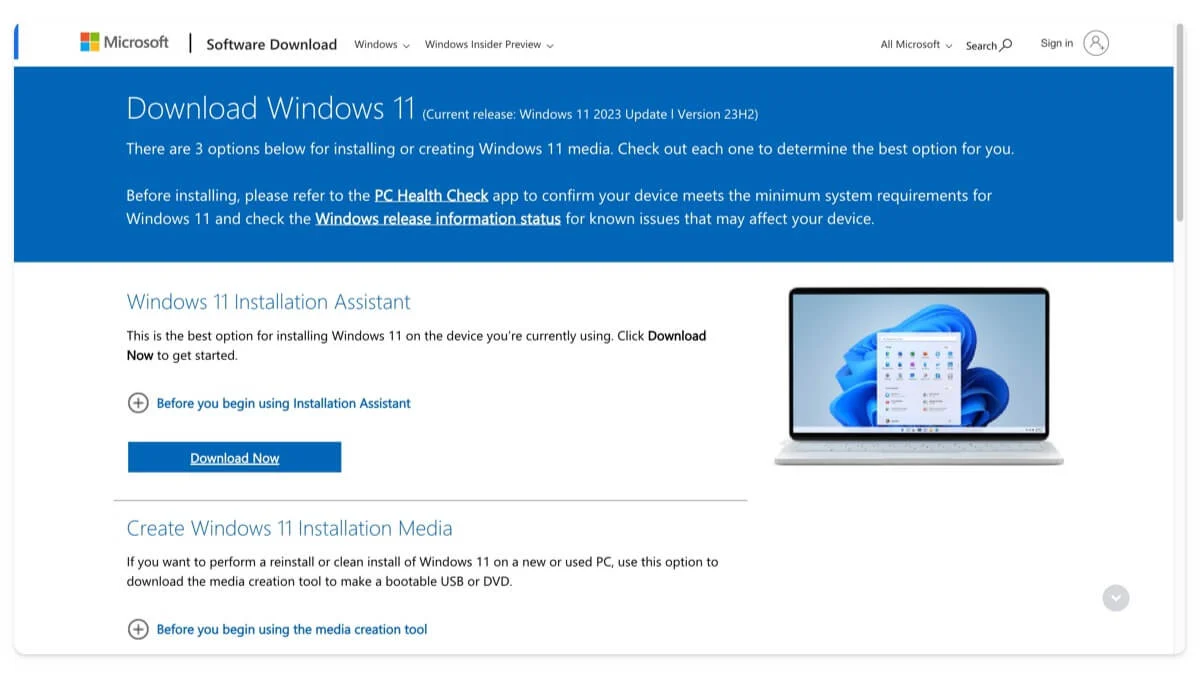
- Schritt 2: Gehen Sie zum Abschnitt „Windows 11 Disk Image (ISO) für x64-Geräte herunterladen“ , wählen Sie „Download“ aus, wählen Sie „Windows 11 (Multi-Edition ISO für X84-Geräte)“ und klicken Sie auf „Jetzt herunterladen“.
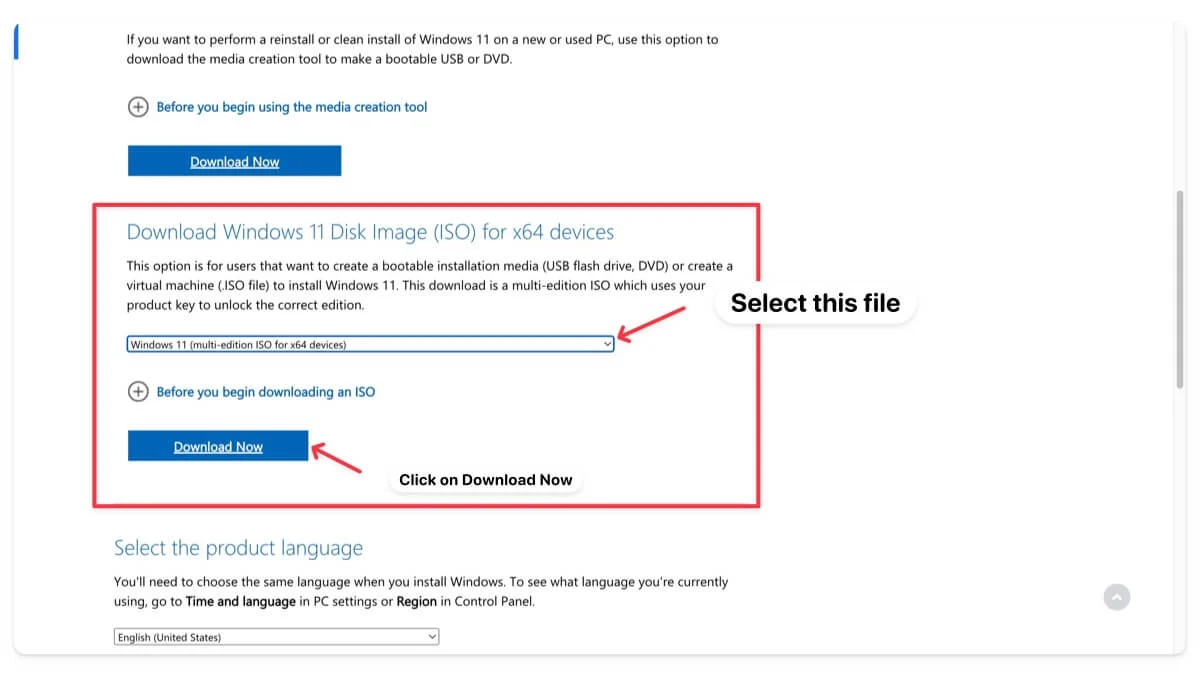
- Schritt 3: Warten Sie einige Sekunden, wählen Sie die Produktsprache aus und klicken Sie auf Bestätigen.
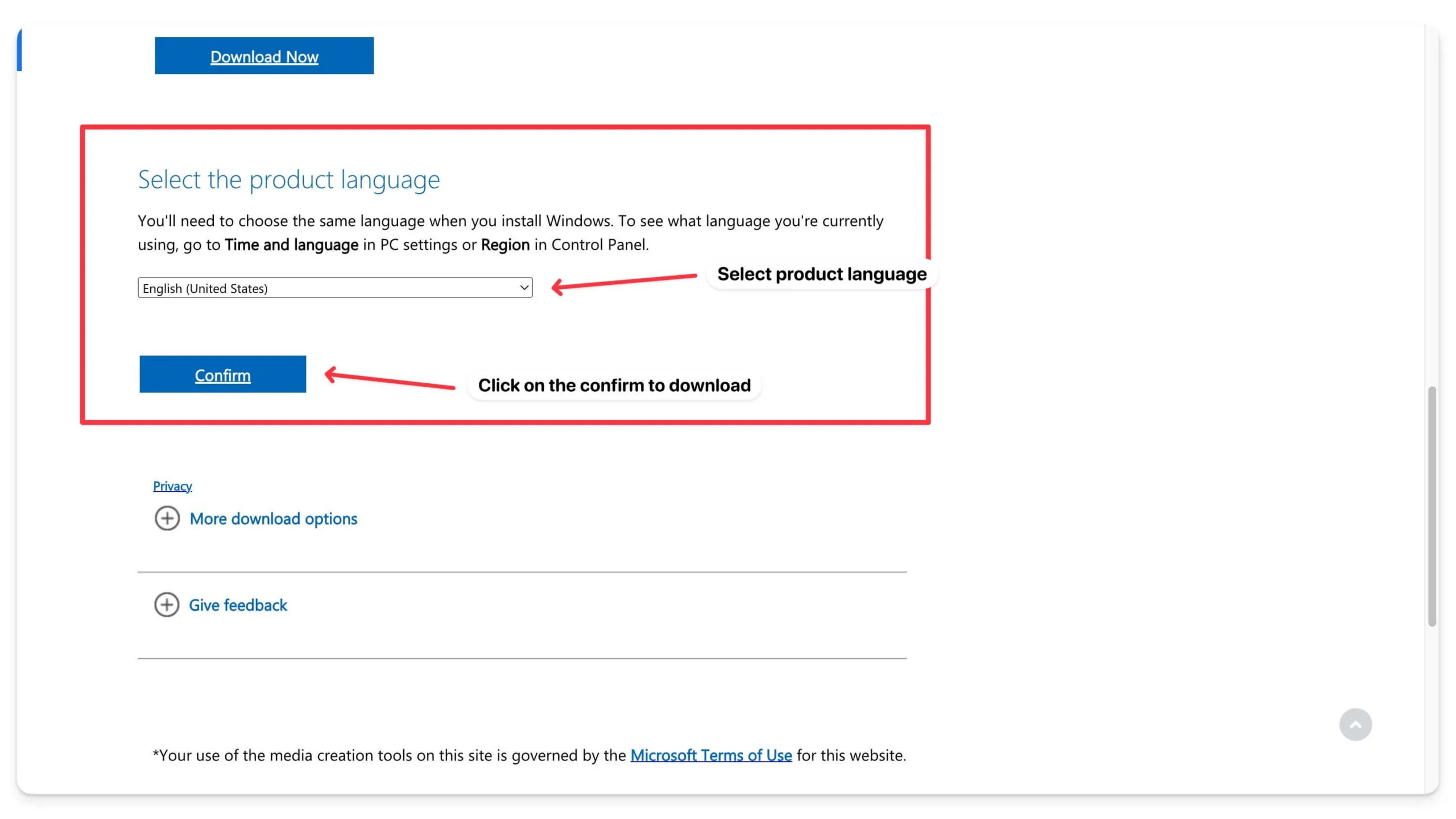
- Schritt 4: Warten Sie einige Sekunden. Klicken Sie abschließend auf die Schaltfläche „Herunterladen“ , um Windows 11 ISO 64 Bit herunterzuladen.
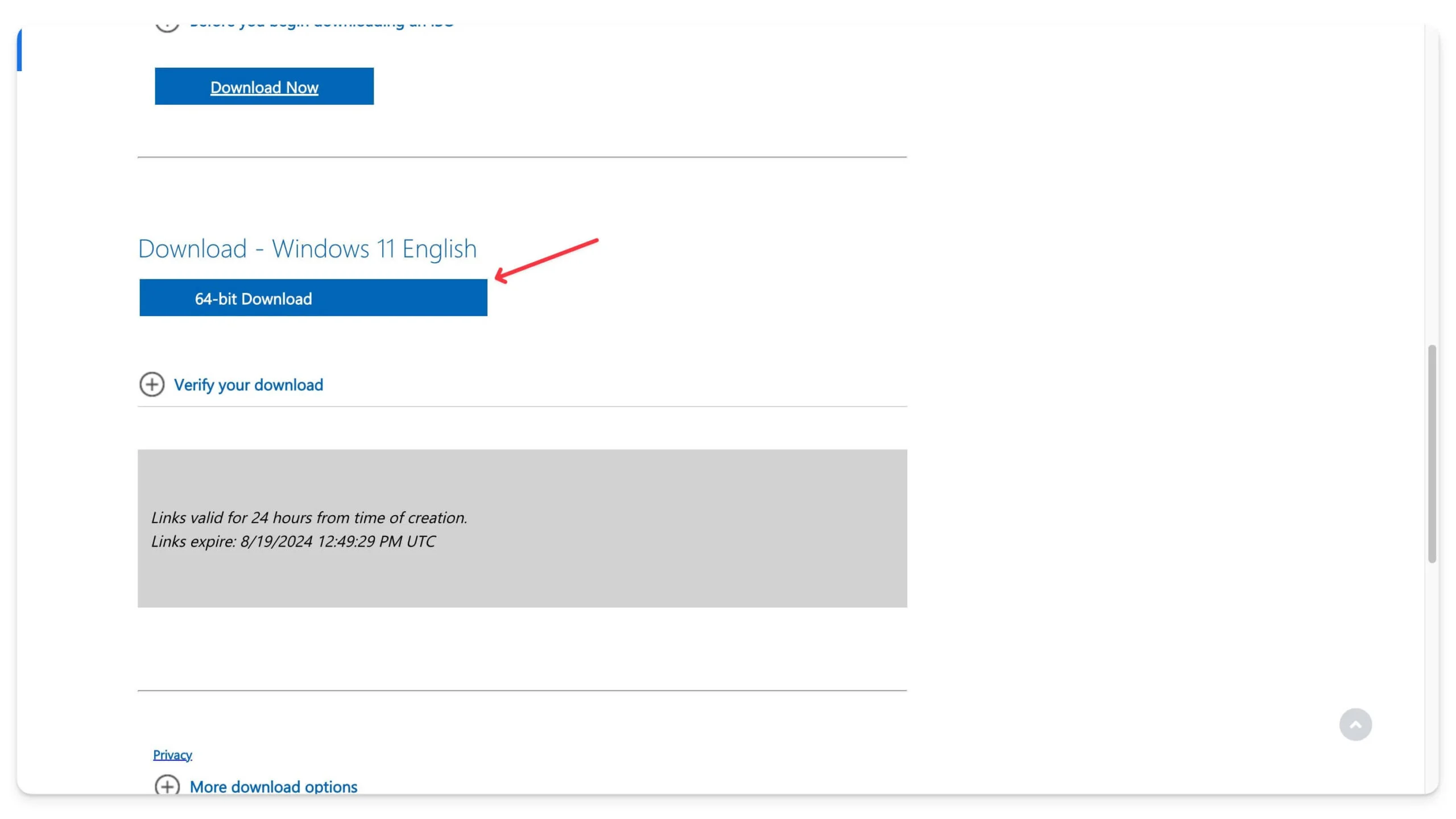
Der Download wird gestartet und kann je nach Größe mehrere Stunden dauern. Beispielsweise ist die Windows 23H3-Version etwa 6,2 GB groß und der Download dauerte etwa 15 Minuten.
Option 2: Laden Sie Windows 11 ISO Google Drive-Download-Links herunter
Auch wenn Microsoft Ihnen den einfachen Download der Windows 11-ISO ermöglicht, enthält sie dennoch mehrere Schritte, die Sie befolgen müssen. Für zusätzlichen Komfort haben wir es heruntergeladen und auf Google Drive hochgeladen, wo Sie es mit einem einzigen Klick herunterladen können. Es ist legal und sicher und ich werde die Datei basierend auf den neuesten Versionen von Microsoft aktualisieren.
Windows 11 Disk Image (ISO) für x64-Geräte herunterladen (Englisch)
Windows 11 Disk Image (ISO) für x64-Geräte herunterladen (Chinesisch)
Windows 11 Disk Image (ISO) für x64-Geräte herunterladen (Deutsch)
Option 3: Laden Sie Windows 11 mit dem Media Creation Tool herunter
Sie können Windows 11 auch mit dem offiziellen Medienerstellungstool von Windows herunterladen. Mit dem Tool können Sie ein bootfähiges USB-Laufwerk erstellen oder Ihr aktuelles Windows auf die neueste Version aktualisieren. Es ist einfach zu bedienen und führt Sie durch den gesamten Prozess. Es stellt außerdem sicher, dass Sie die neueste Version von Windows erhalten. Das Tool ist für Benutzer von Windows 10 oder Windows 11 kostenlos verfügbar.
Laden Sie die Windows 11-Installationsmedien herunter
Option 4: Laden Sie Windows 11 [23H2] ISO von Adguard herunter
Adguard bietet eine vollständige Liste der Software und Betriebssysteme, die Sie herunterladen können. Es gibt keine Liste der neuesten Windows-Versionen, aber Sie können alle Windows 11-Versionen (vor 23H3) von der Website herunterladen.
Laden Sie die Windows 11 ISO-Datei von Adguard herunter
Option 5: Laden Sie die Windows 11 ISO-Datei von Softonic herunter
Sie können die Windows 11-ISO-Datei auch von der beliebten Drittanbieter-Website Softnoic herunterladen. Die Seite listet auch andere Programme und Windows 11 in anderen Sprachen auf. Besuchen Sie die Website, klicken Sie auf den Download-Link und laden Sie die Datei herunter.
Laden Sie die Windows-ISO-Datei über Softonic herunter
Option 6: Windows 11 Nano-Version herunterladen
Windows Nano ist die abgespeckte Version von Windows 11. Es ist 40 Prozent leichter als Windows 11 und beansprucht weniger Systemressourcen. Die neueste Version von Nano Windows 11 ist Nano11 23H2 V1. Es basiert auf Windows 11 Build 22631.3155. Im Vergleich zu Windows 11 wird in Nano der Microsoft Store durch WingetUI ersetzt, Microsoft Edge ist zusammen mit anderen Änderungen nicht vorinstalliert.
Sie können Nano Windows wie normales Windows mit Rufus herunterladen und auf jedem Gerät installieren. Befolgen Sie die nachstehende Installationsanleitung, wenn Sie Nano Windows auf Ihrem Gerät installieren möchten.
Laden Sie Nano Windows 23H2 V1 herunter
So installieren Sie Windows 11 ISO-Dateien
Sobald Sie die ISO-Datei heruntergeladen haben, gibt es verschiedene Möglichkeiten, Windows 11 auf Ihrem Gerät zu installieren. Je nach Bedarf können Sie eine beliebige Methode wählen. Wenn Sie zunächst die bestehende Windows-Installation aktualisieren und dabei Ihre Dateien, Anwendungen und Einstellungen beibehalten möchten, können Sie die ISO-Datei direkt auf Ihrem PC mounten und das Setup ausführen. Sie können ein bootfähiges USB-Laufwerk auf Ihrem Gerät installieren, wenn Sie eine Neuinstallation bevorzugen. Sie können dasselbe USB-Laufwerk auch verwenden, um Windows 11 auf anderen Geräten zu installieren. Dies sind die beiden einfachsten und am meisten empfohlenen Methoden zur Installation von Windows auf modernen PCs.
Darüber hinaus können Sie die ISO auf eine DVD brennen (für ältere Geräte) oder das offizielle Windows Media Creation Tool verwenden, um Windows 11 auf Ihrem PC zu installieren. Wenn Ihr PC die Mindestanforderungen für die Installation von Windows 11 nicht erfüllt, können Sie mit Rufus, einem Open-Source-Tool, ein bootfähiges USB-Laufwerk für Windows erstellen und so die Systemanforderungen umgehen. Mit diesem Tool können Sie TPM, RAM-Begrenzungen und die Online-Kontoanforderung für die Installation von Windows 11 auf Ihrem Gerät umgehen.
Bevor Sie die Windows 11-ISO-Datei installieren, finden Sie hier die Mindestanforderungen an den PC für die Installation von Windows auf Ihrem Gerät. Mit Rufus können Sie diese Beschränkungen jedoch problemlos aufheben.
Mindestanforderungen an den PC zur Installation von Windows 11 auf Ihrem Gerät
Komponente | Erfordernis |
|---|---|
Prozessor | 1 Gigahertz (GHz) oder schneller mit mindestens 2 Kernen auf einem kompatiblen 64-Bit-Prozessor oder System on a Chip (SoC). |
RAM | 4 GB oder mehr. |
Lagerung | 64 GB oder größeres Speichergerät. |
System-Firmware | UEFI, Secure Boot-fähig. |
TPM | Trusted Platform Module (TPM) Version 2.0 (Muss vorhanden sein) |
Grafikkarte | DirectX 12 oder höher kompatible Grafik mit einem WDDM 2.0-Treiber. |
1. Erstellen Sie mit Rufus ein bootfähiges Windows-Laufwerk
- Schritt 1: 1. Gehen Sie zur Rufus-Website. Scrollen Sie nach unten zum Download- Bereich. Klicken Sie auf die neueste Version, um sie herunterzuladen. Doppelklicken Sie nach dem Herunterladen auf die Datei, um Rufus auf Ihrem Computer zu installieren.
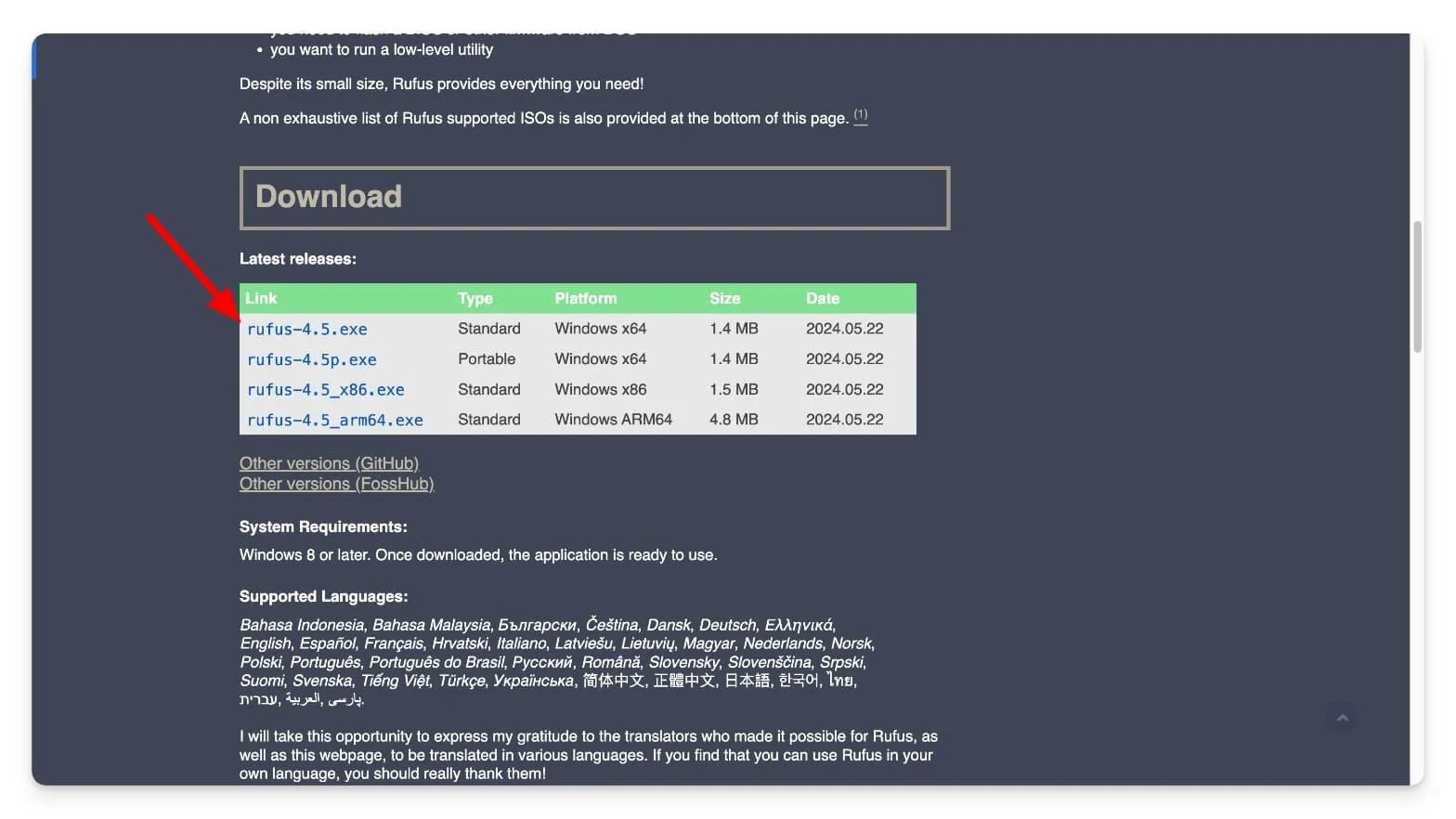
- Schritt 2: Schließen Sie nun ein USB-Laufwerk an . Stellen Sie sicher, dass mindestens 8 GB Speicherplatz vorhanden sind. Entfernen Sie alle wichtigen Dateien vom USB-Laufwerk und sichern Sie sie.
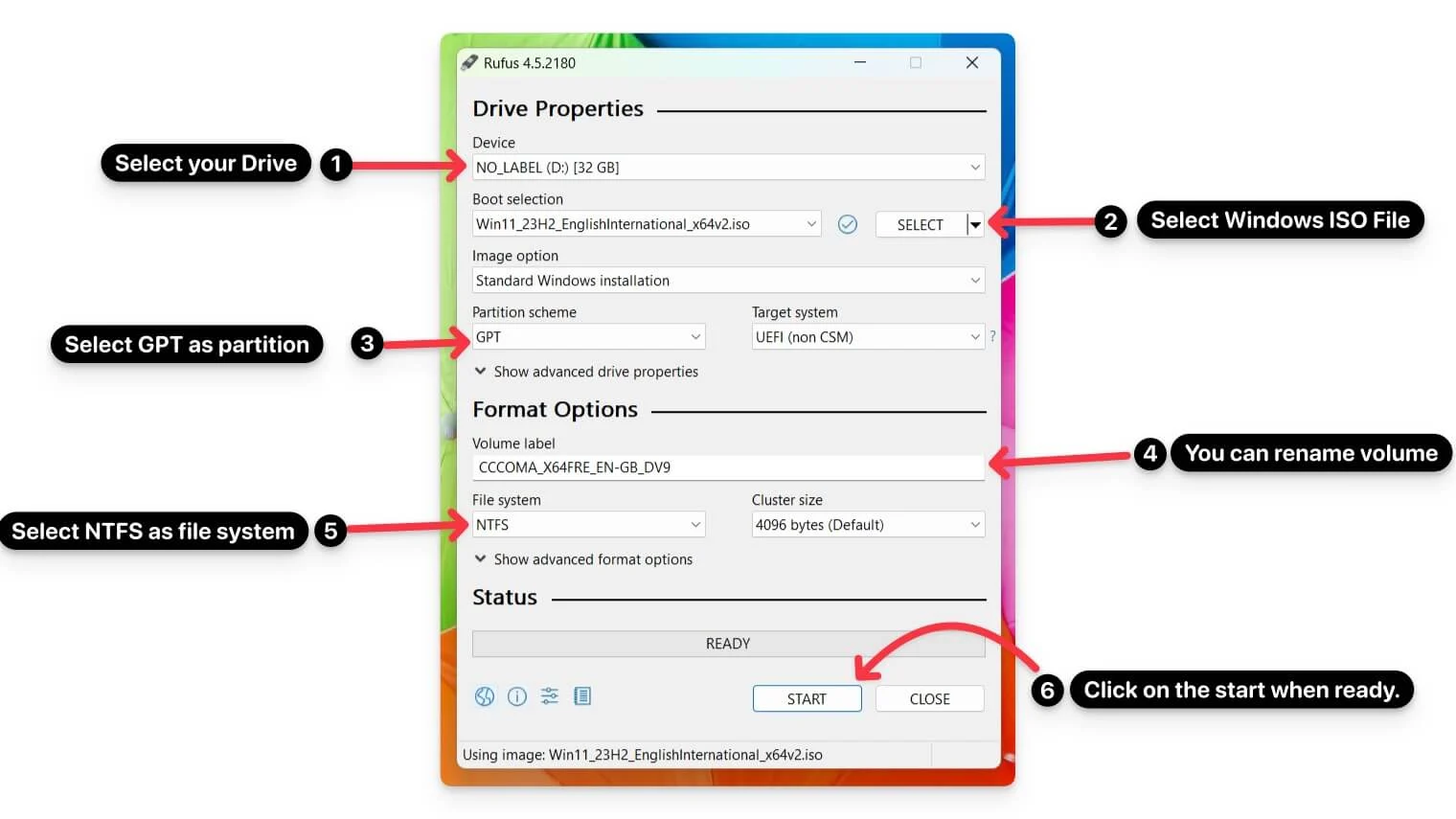
- Schritt 3: Öffnen Sie Rufus und wählen Sie Ihr USB-Laufwerk aus. Klicken Sie auf „Auswählen“ und wählen Sie die heruntergeladene Windows 11-ISO-Datei aus.
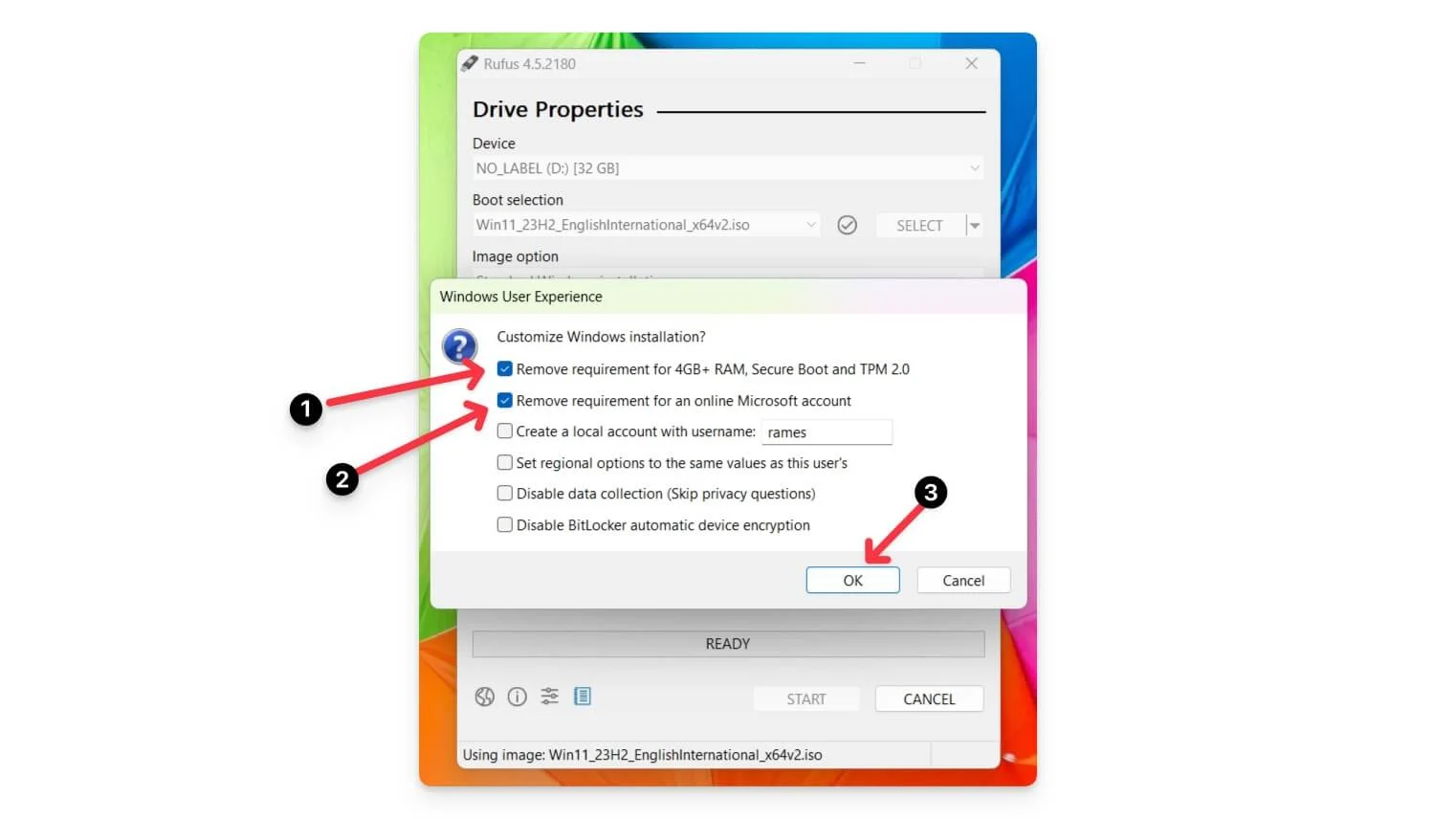
- Schritt 4: Wählen Sie GPT als Partitionsschema und UEFI als Zielsystem. Benennen Sie die Datenträgerbezeichnung (z. B. „Windows 11“).
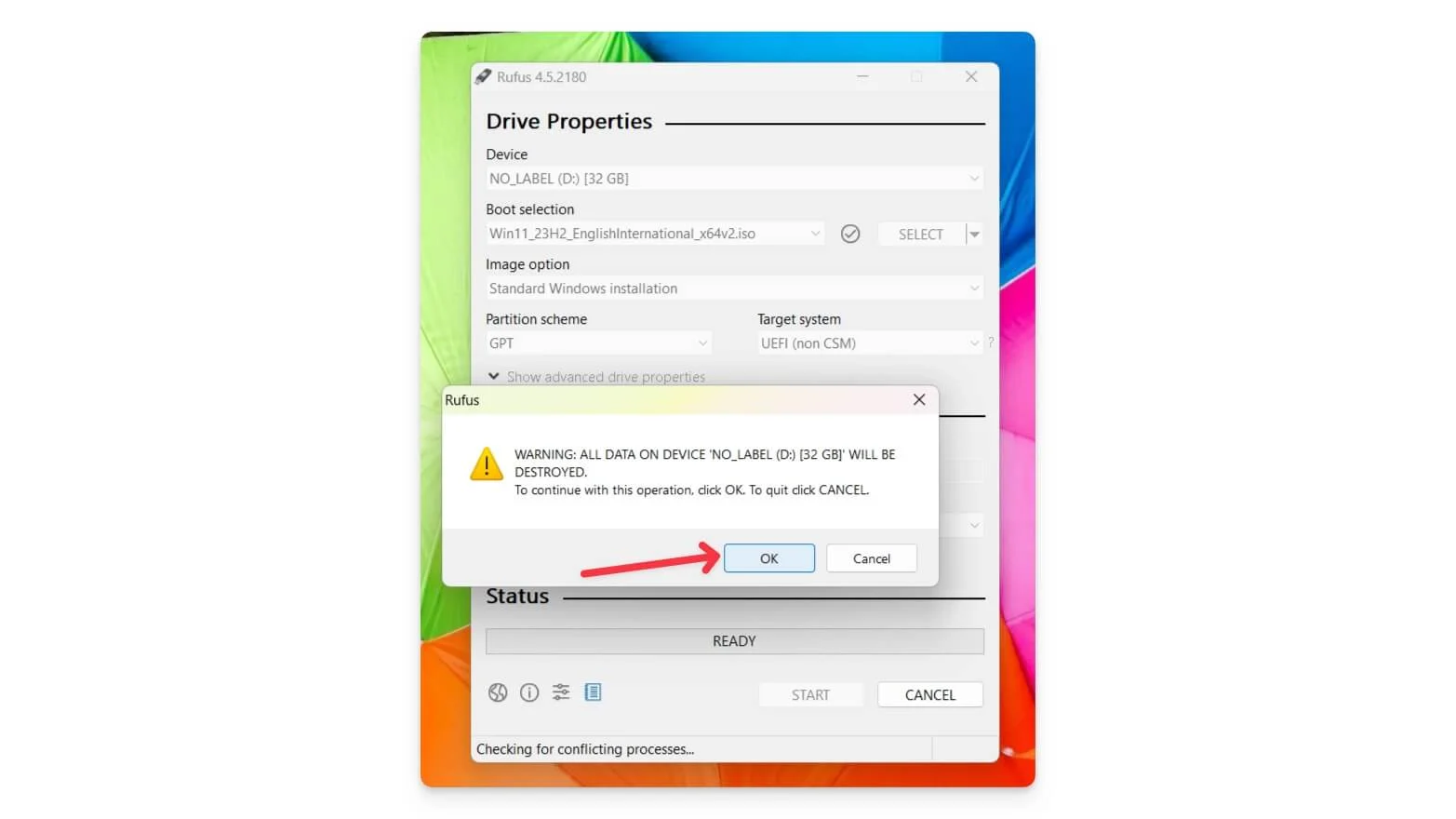
- Schritt 5: Belassen Sie das Dateisystem auf NTFS und klicken Sie auf Start.
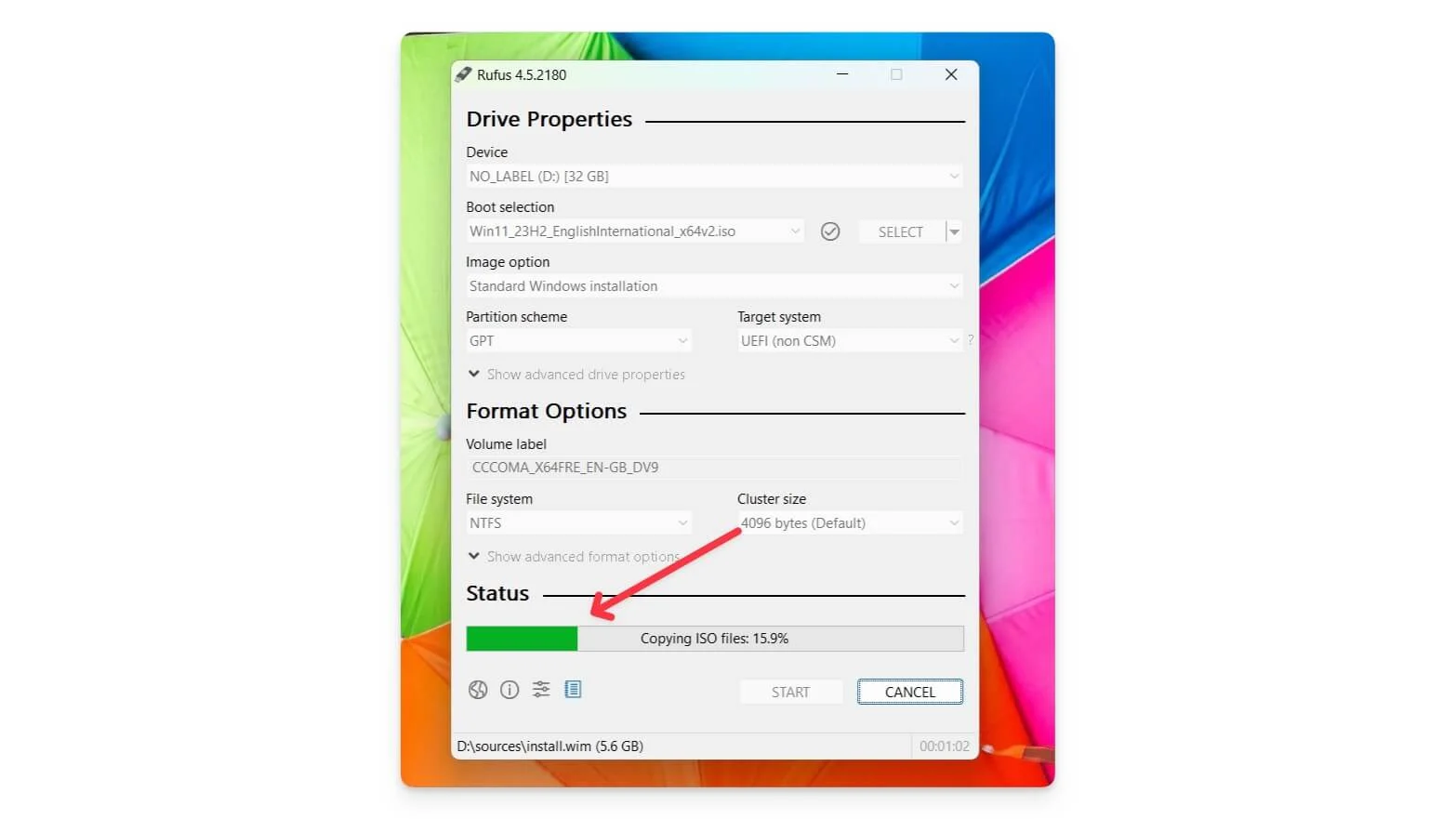
- Schritt 6: Bestätigen Sie die Installation und warten Sie, bis der Vorgang abgeschlossen ist.
2. Installieren Sie Windows 11 auf Ihrem Gerät
Nachdem Sie ein bootfähiges USB-Laufwerk erstellt haben, können Sie das Laufwerk an einen beliebigen PC anschließen und Windows auf dem Gerät starten. Verschiedene Systeme verwenden unterschiedliche Boot-Zugriffsmenüs. Hier sind die gängigsten Marken und wie Sie auf das Boot-Zugriffsmenü zugreifen.

Laptop-Marke | Boot-Menütaste |
|---|---|
Acer | F12 |
ASUS | Esc |
Dell | F12 |
PS | Esc oder F9 |
Lenovo | F12 |
Samsung | Esc |
MSI | F11 |
Microsoft Surface | Lautstärke verringern + Ein/Aus |
Gigabyte | F12 |
Alienware | F12 |
Fujitsu | F12 |
Razer | F12 |
LG | F10 |
- Schritt 1: Schließen Sie das USB-Laufwerk an den PC an , schalten Sie Ihren Laptop ein und drücken Sie mehrmals die Startmenütaste , bevor das Logo angezeigt wird. Wenn das System neu startet, fahren Sie das System erneut herunter und versuchen Sie es erneut.
- Schritt 2: Beim Booten wird ein Windows-Startmenübildschirm angezeigt. Wählen Sie das Boot-Menü aus den Optionen aus. Dies kann je nach Gerät variieren. Bei HP-Laptops können Sie F9 drücken, um das Startmenü auszuwählen.
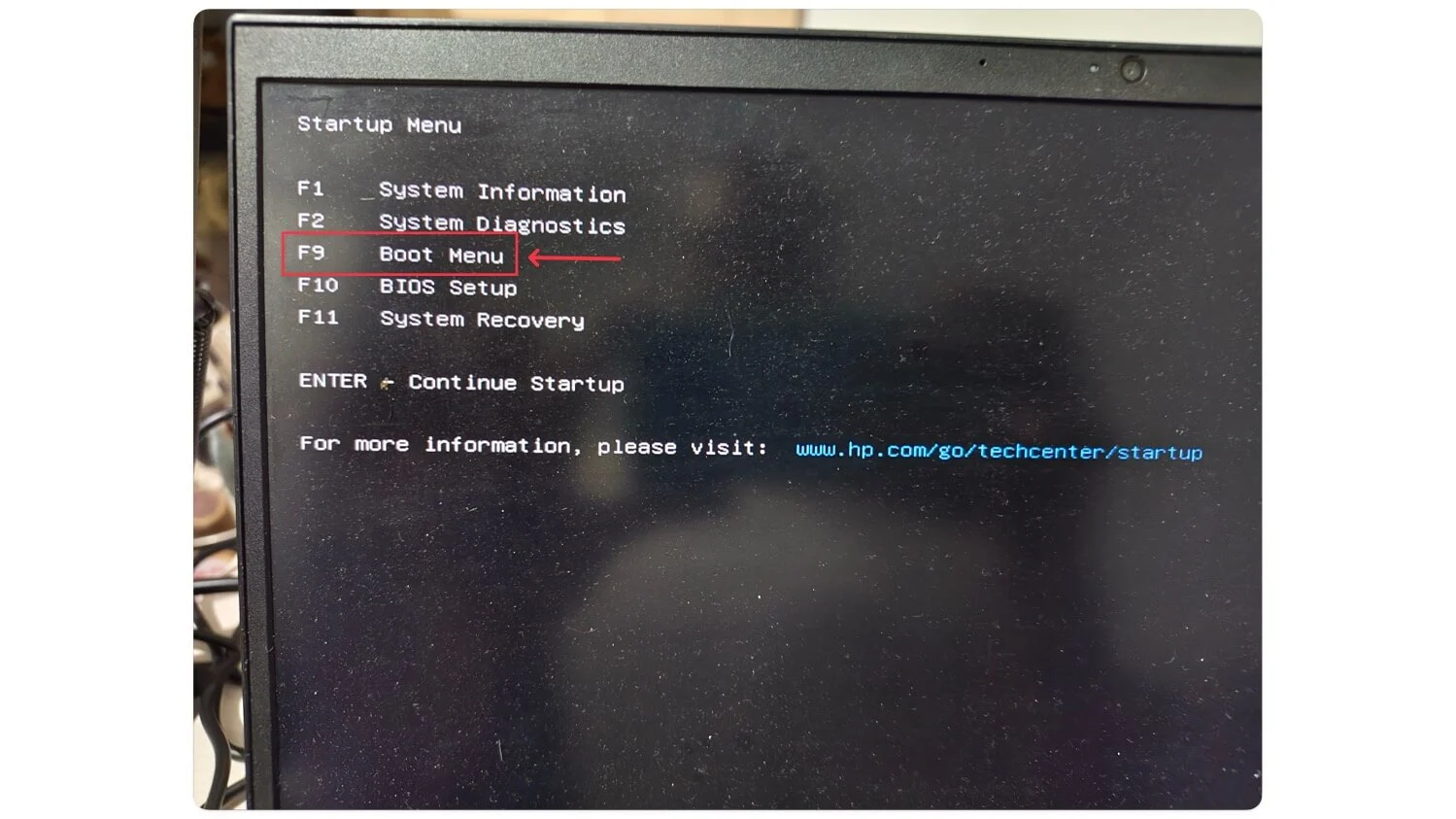
- Schritt 3: Verwenden Sie nun die Pfeiltasten, wählen Sie das USB-Gerät aus und drücken Sie die Eingabetaste . Es startet Ihr System neu.
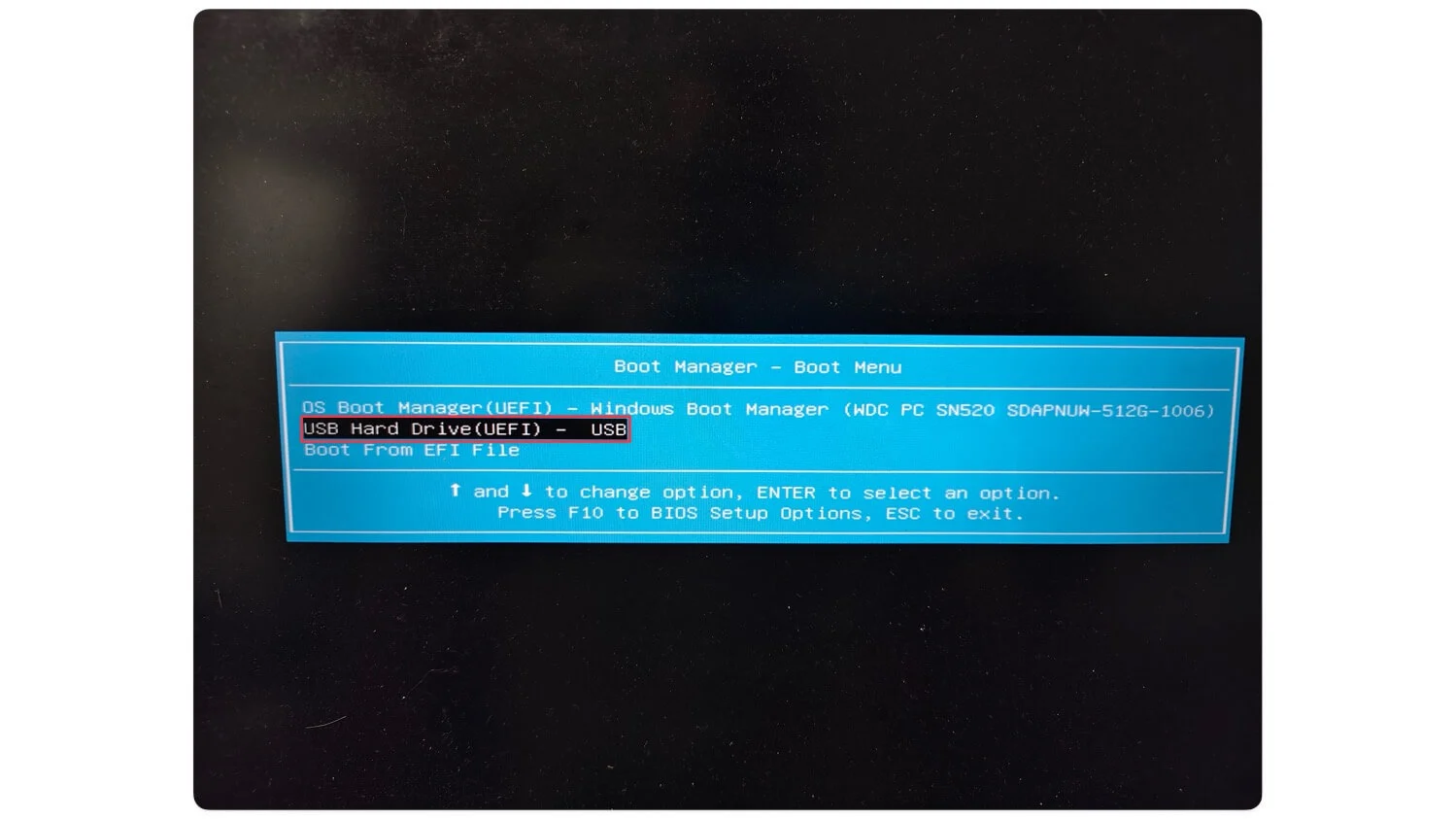
- Schritt 4: Wählen Sie die Windows-Sprache aus und klicken Sie auf „ Weiter“ .
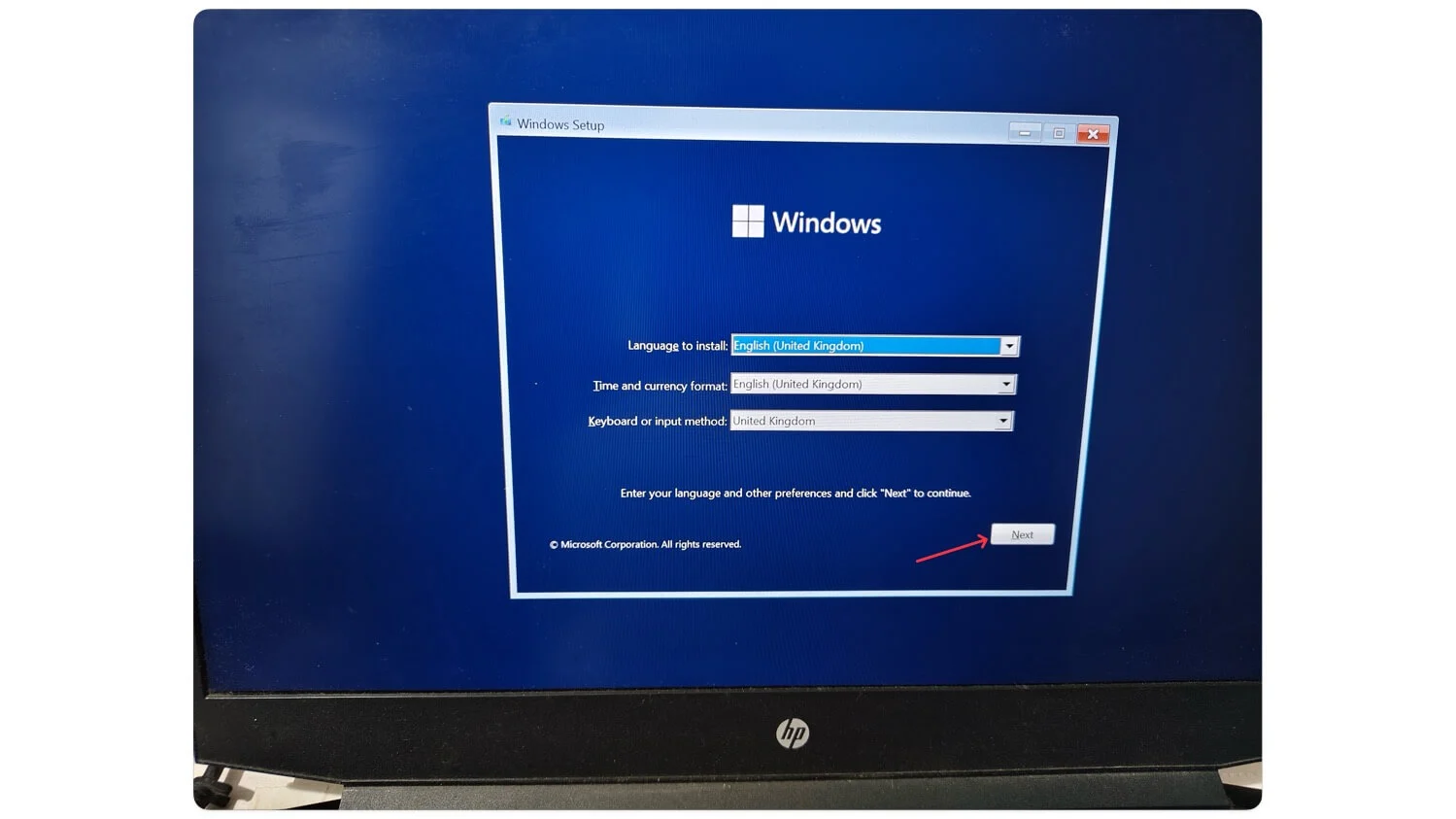
- Schritt 5: Klicken Sie auf Jetzt installieren
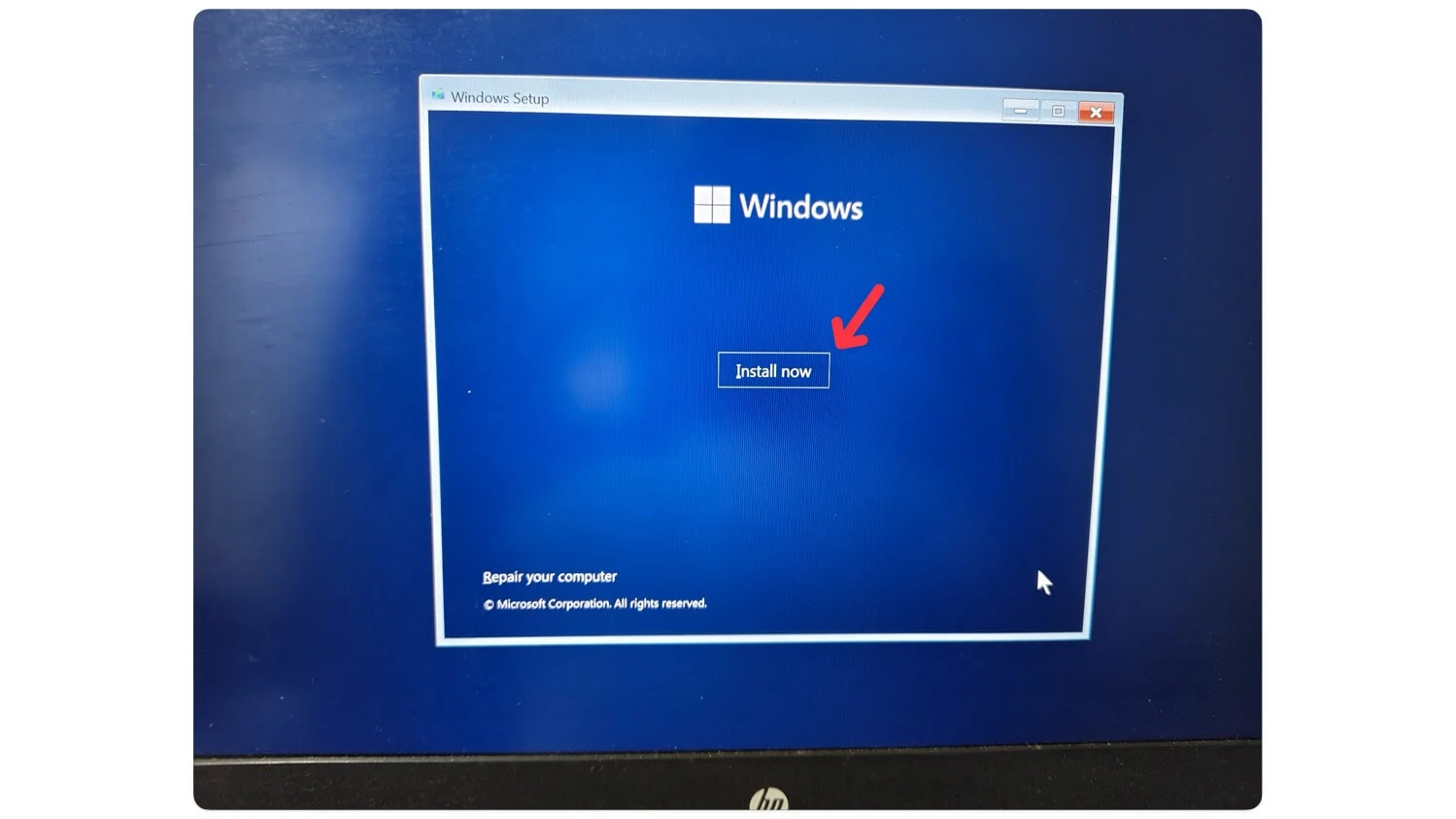
- Schritt 6: Ihr Windows wird neu gestartet.
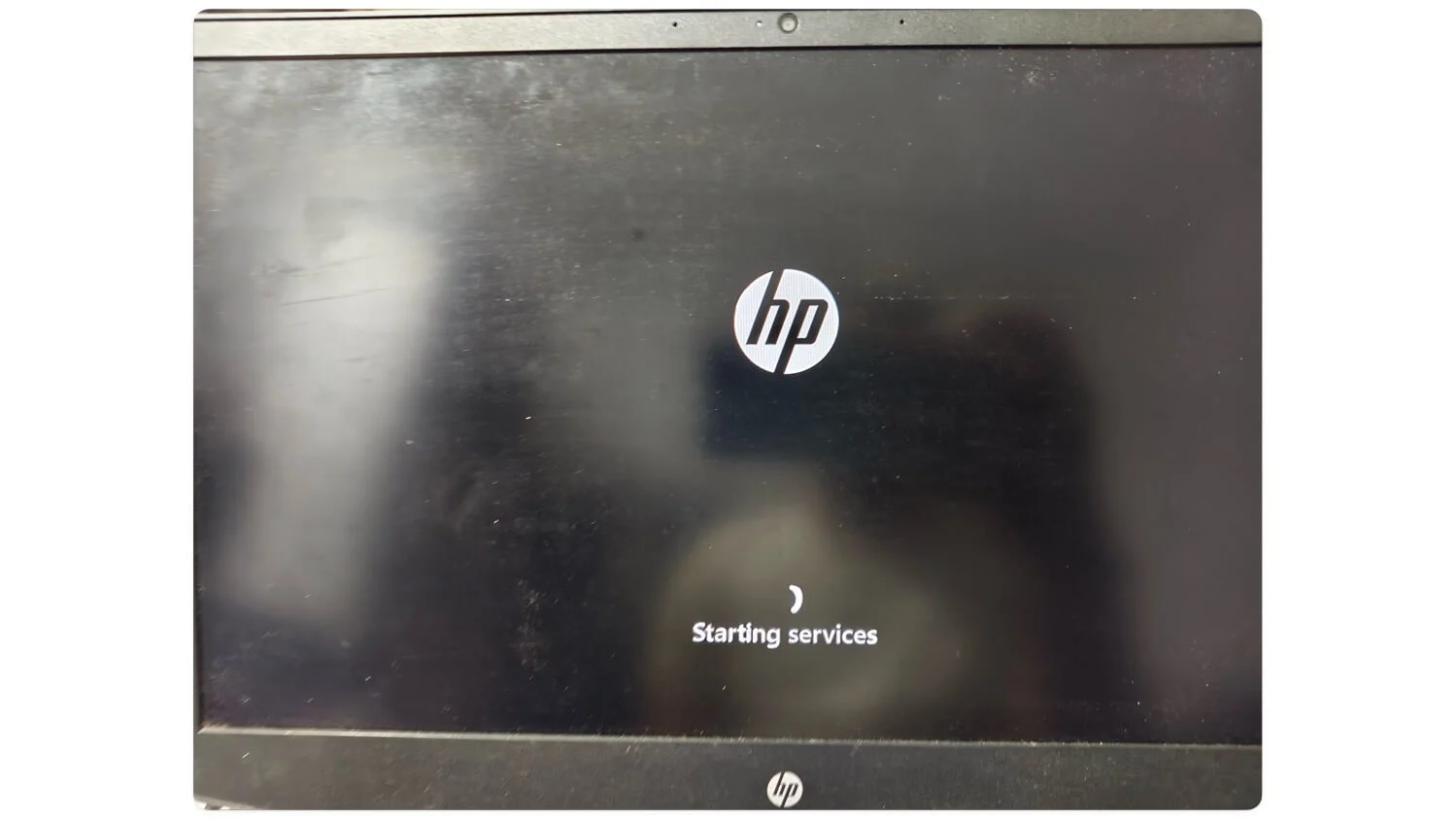
- Schritt 7: Akzeptieren Sie die Allgemeinen Geschäftsbedingungen und klicken Sie auf Weiter .
- Schritt 8: Wählen Sie die gewünschte Installationsart aus. Wählen Sie „Upgrade“, wenn Sie vorhandene Fenster aktualisieren möchten, ohne alle Ihre Daten zu verlieren. Wenn Sie eine Neuinstallation durchführen möchten, wählen Sie Angepasst aus. In diesem Fall entscheide ich mich für „Individuell“. Stellen Sie sicher, dass Sie Ihre Dateien sichern, bevor Sie mit diesem Vorgang beginnen.
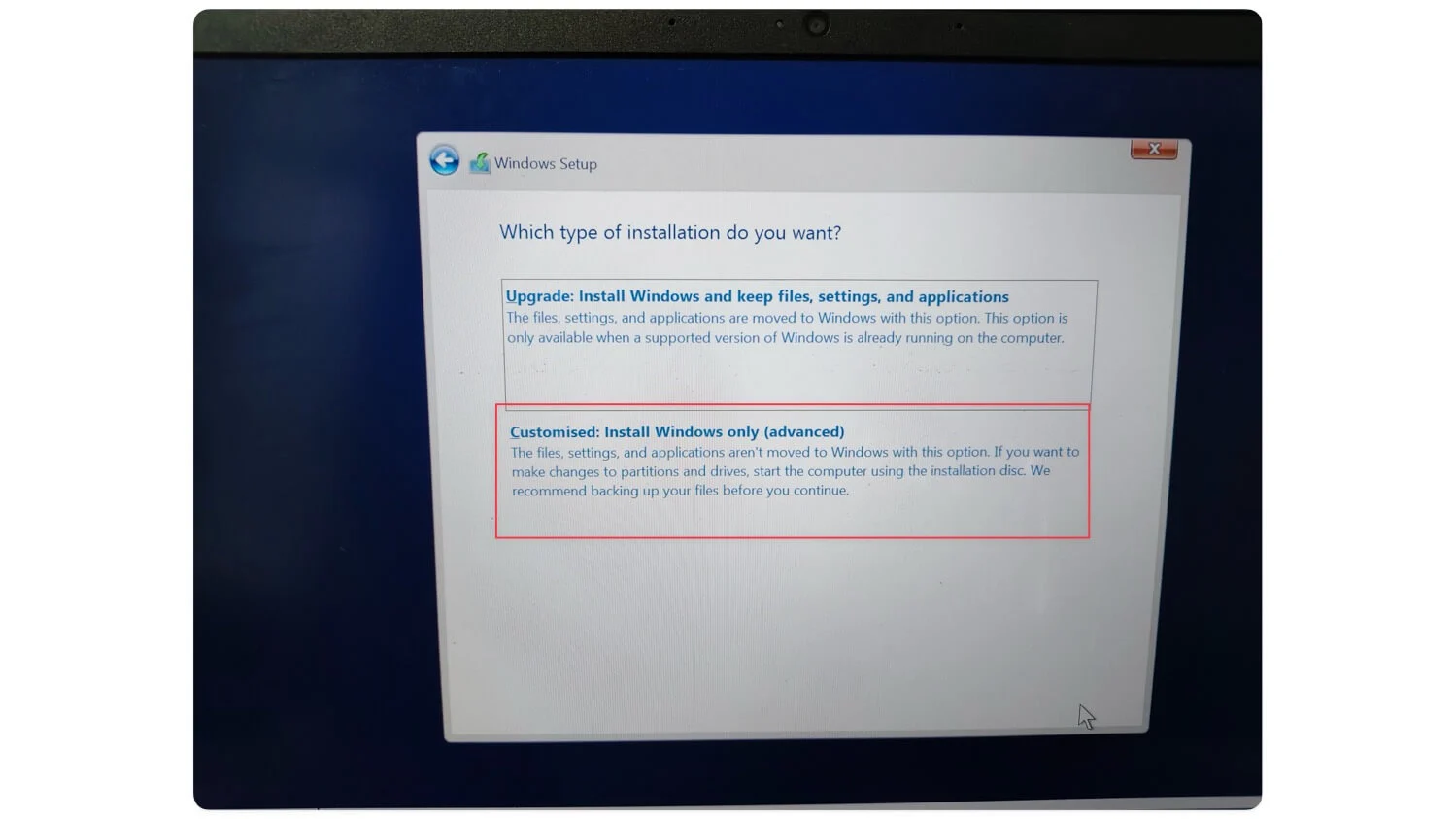
- Schritt 9: Jetzt möchten Sie die Festplatte partitionieren. Wählen Sie das primäre Laufwerk aus und klicken Sie auf „Weiter“.
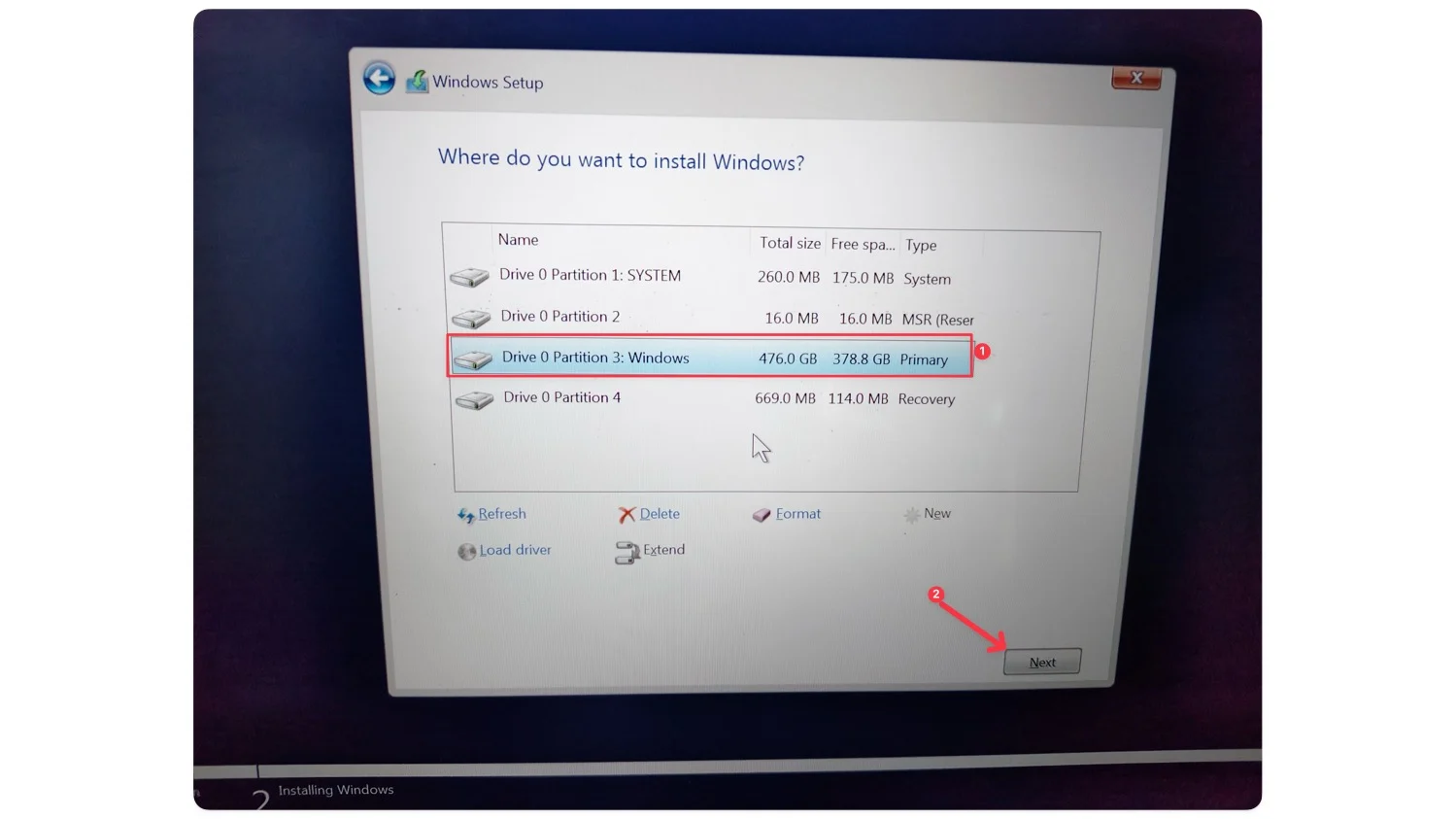
- Schritt 10: Nun sehen Sie einen Windows-Installationsassistenten. Warten Sie, bis Ihr Gerät neu startet. Das war's – Sie haben Windows 11 erfolgreich auf Ihrem Gerät installiert. Befolgen Sie die folgenden Schritte, wenn Sie Hilfe beim Einrichten von Windows 11 benötigen.
3. Einrichten von Windows 11
Nachdem Sie Windows 11 erfolgreich auf Ihrem Gerät installiert haben, müssen Sie die Ersteinrichtung von Windows 11 durchführen, um die Installation abzuschließen. Warten Sie, bis Ihr System neu startet und Sie ein Windows-Logo sehen.
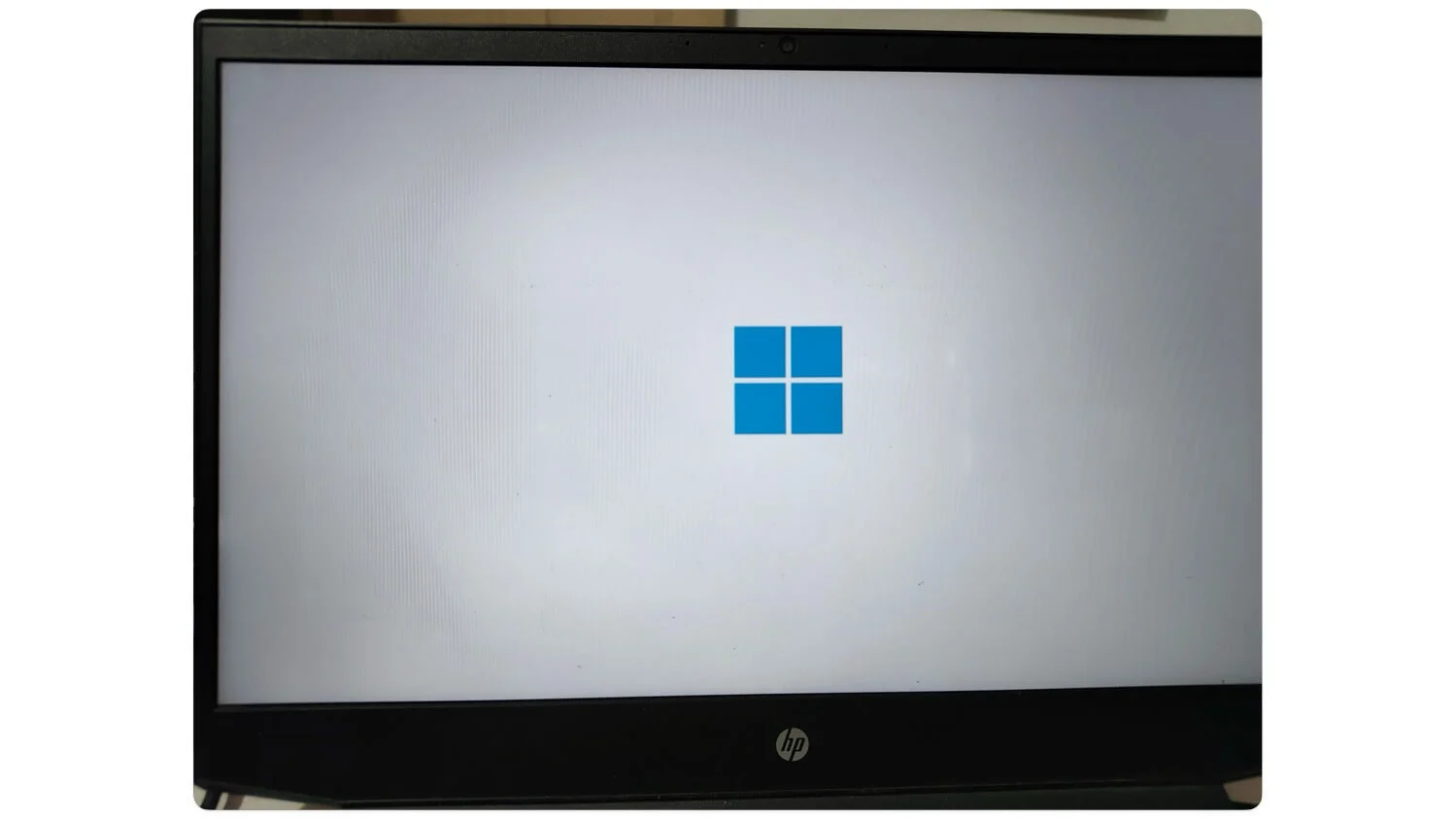
- Schritt 1: Wählen Sie zunächst den Landkreis aus und klicken Sie auf Ja.
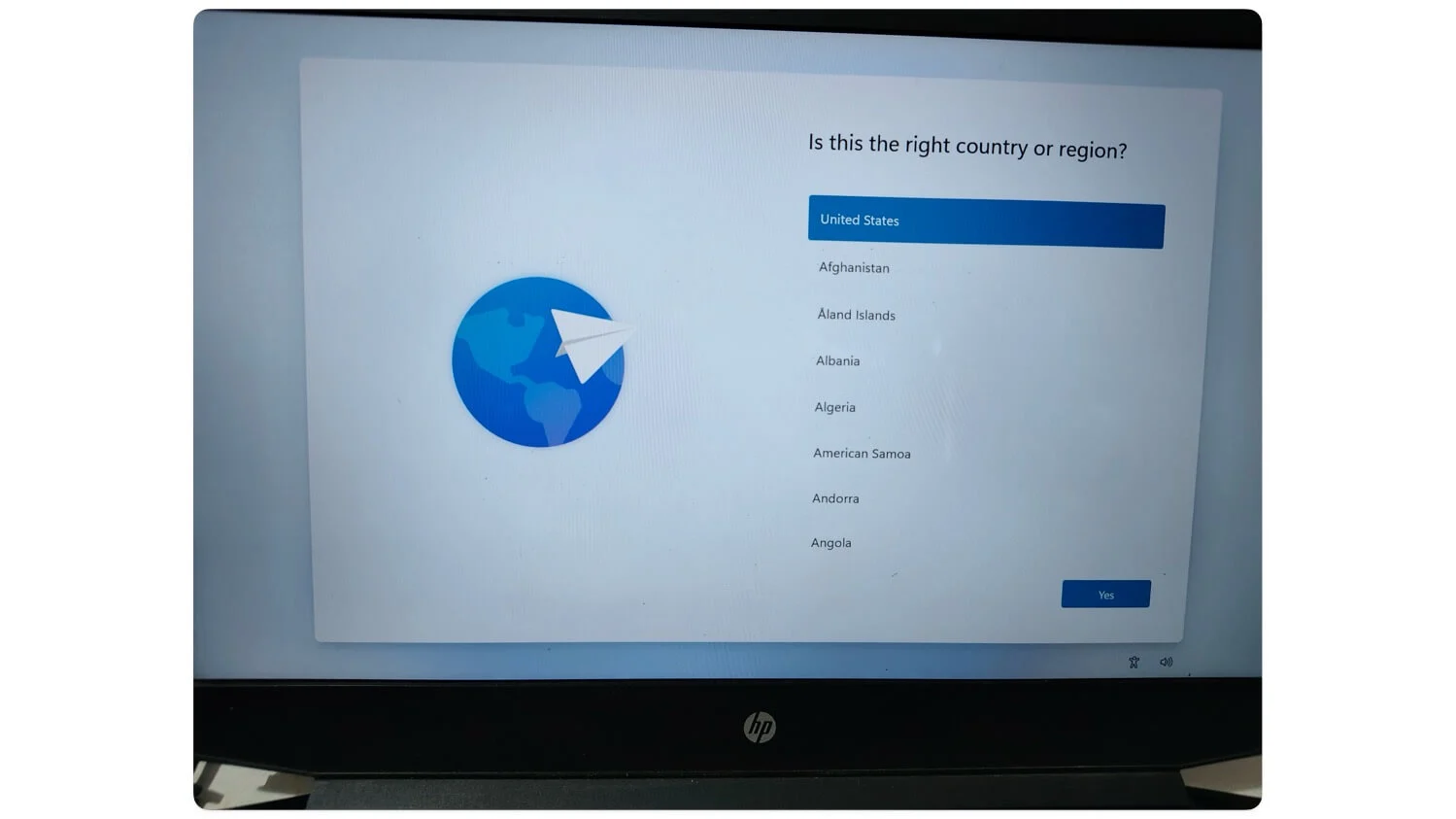
- Schritt 2: Wählen Sie nun die Tastatureingabemethode, das Tastaturlayout oder die Fähigkeit aus und klicken Sie auf „Ja“.
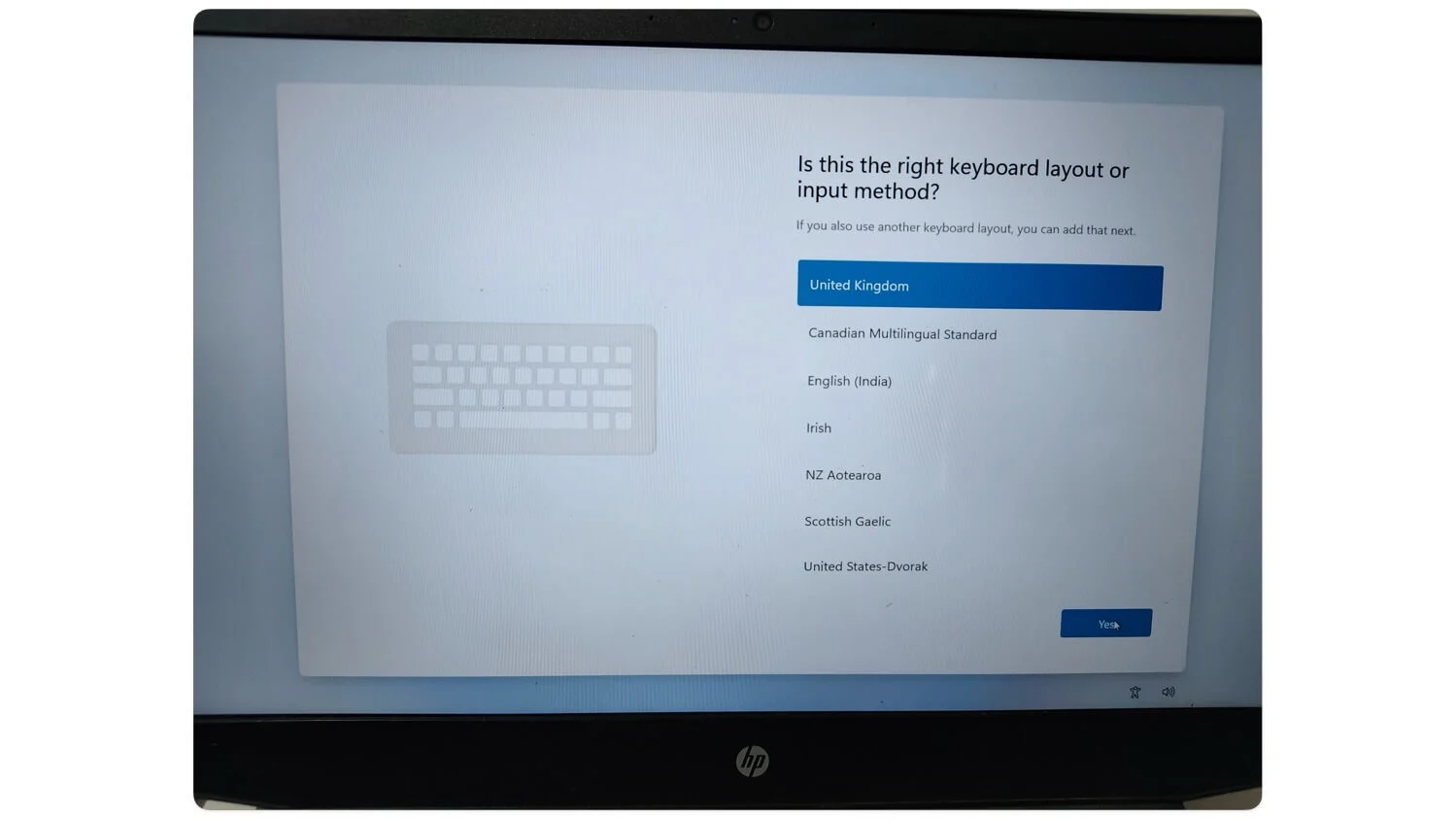
- Schritt 3: Als nächstes verbinden Sie Ihr Gerät mit dem Internet. Geben Sie das Netzwerk ein, zu dem Sie eine Verbindung herstellen möchten, geben Sie das Passwort ein und klicken Sie auf Weiter.
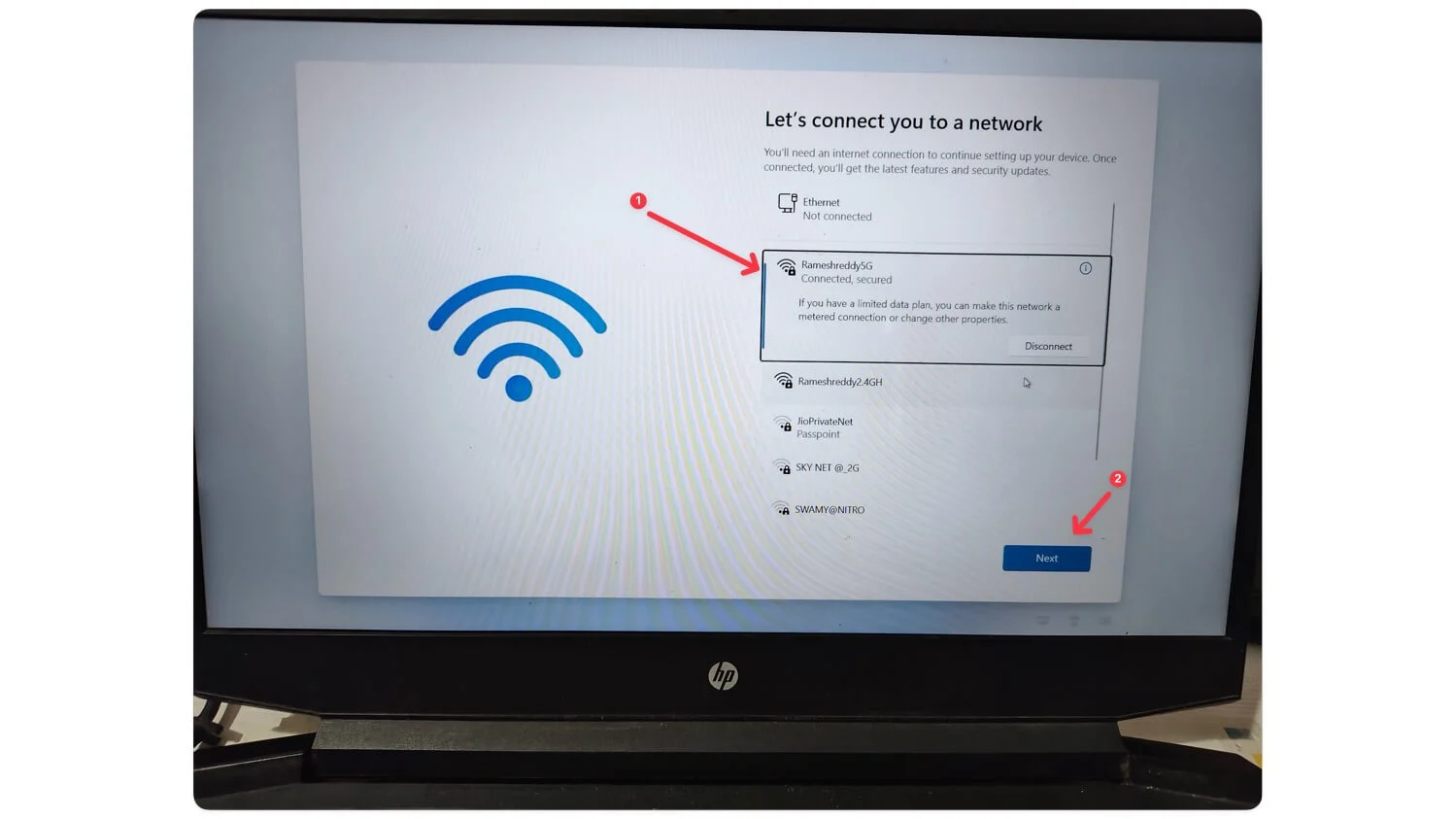
- Schritt 4: Es wird nun nach Windows-Updates gesucht. Klicken Sie anschließend auf Weiter.
- Schritt 5: Geben Sie Ihre Microsoft-Kontoinformationen ein oder klicken Sie auf Überspringen , um sich ohne Microsoft-Konto anzumelden.
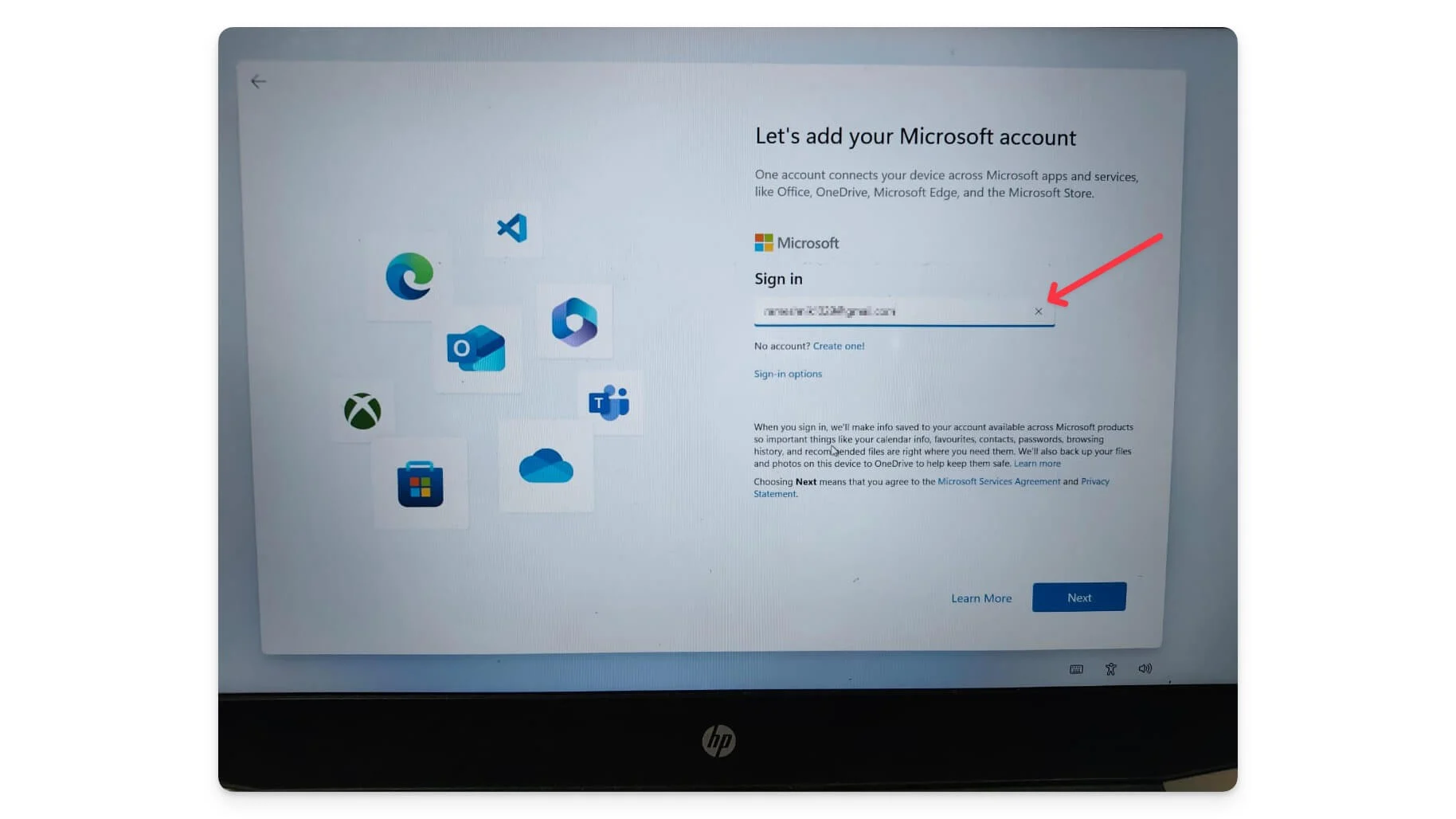
- Schritt 6: Geben Sie das Kontopasswort ein .
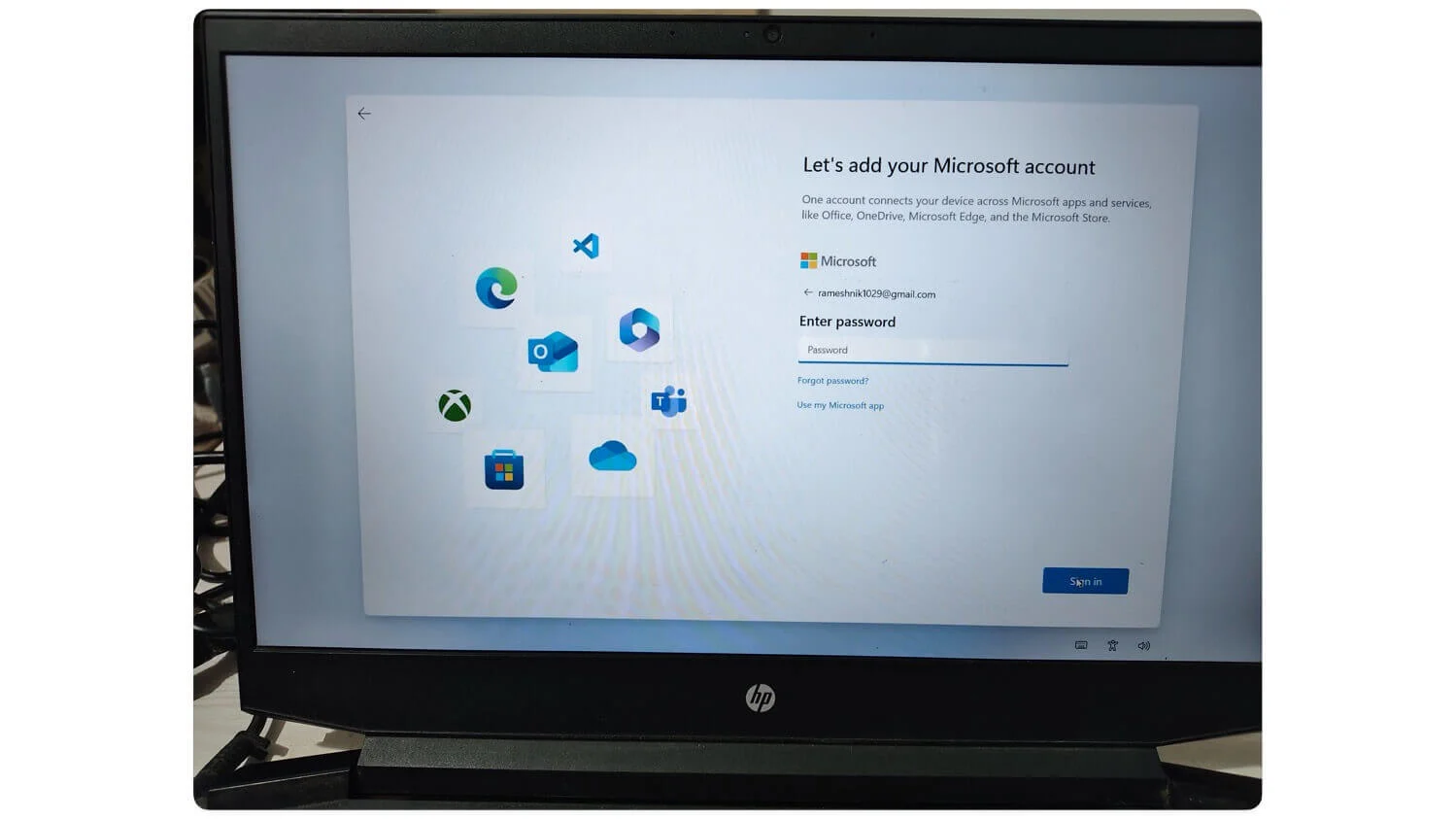
- Schritt 7: Wählen Sie, ob Sie Windows aus einem Backup wiederherstellen oder als neues Gerät einrichten möchten, und klicken Sie auf Weiter.
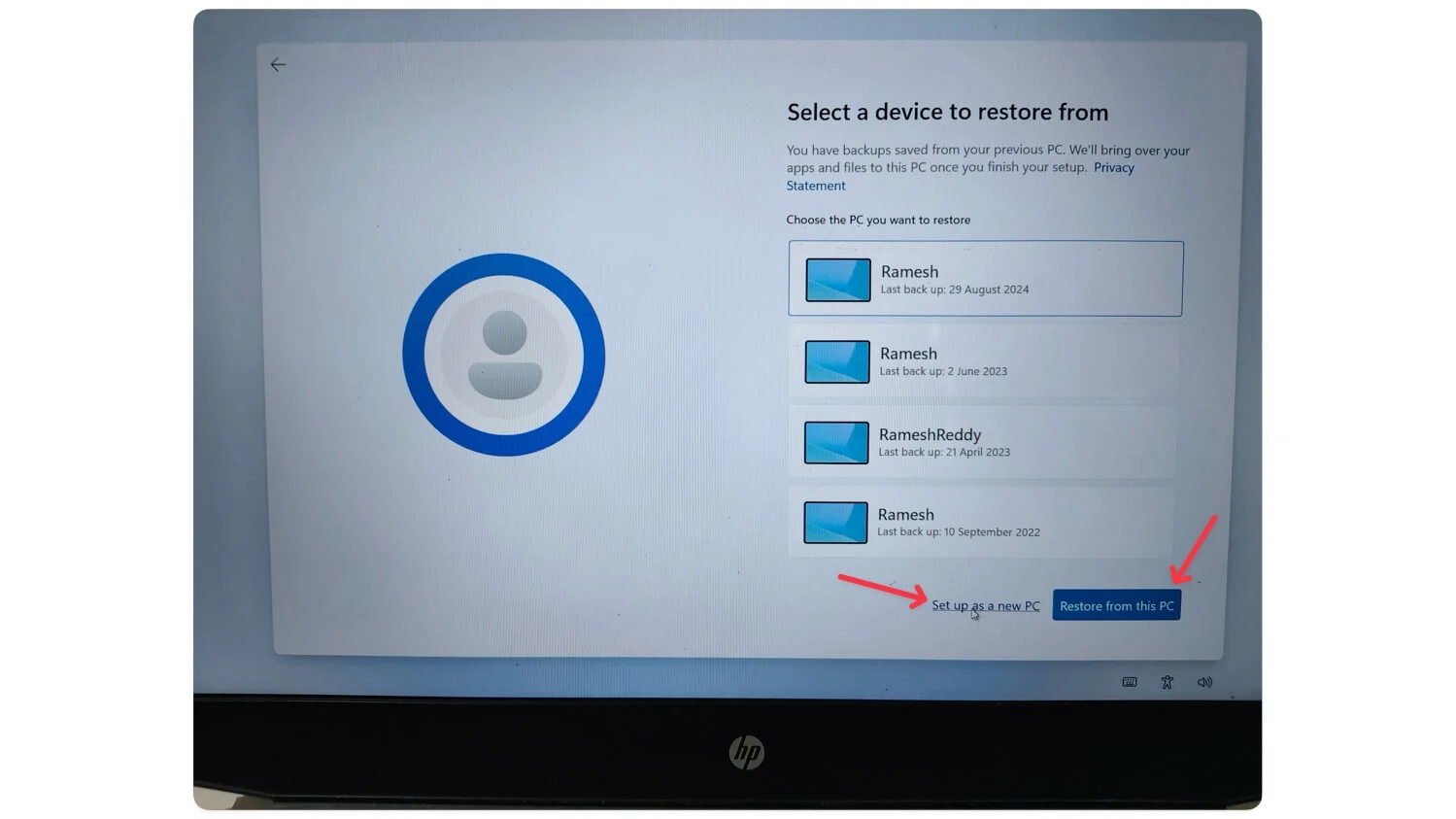
- Schritt 8: Richten Sie nun eine Sicherheits- PIN für Ihr Windows-Konto ein. Geben Sie die PIN erneut ein und klicken Sie auf Enter.
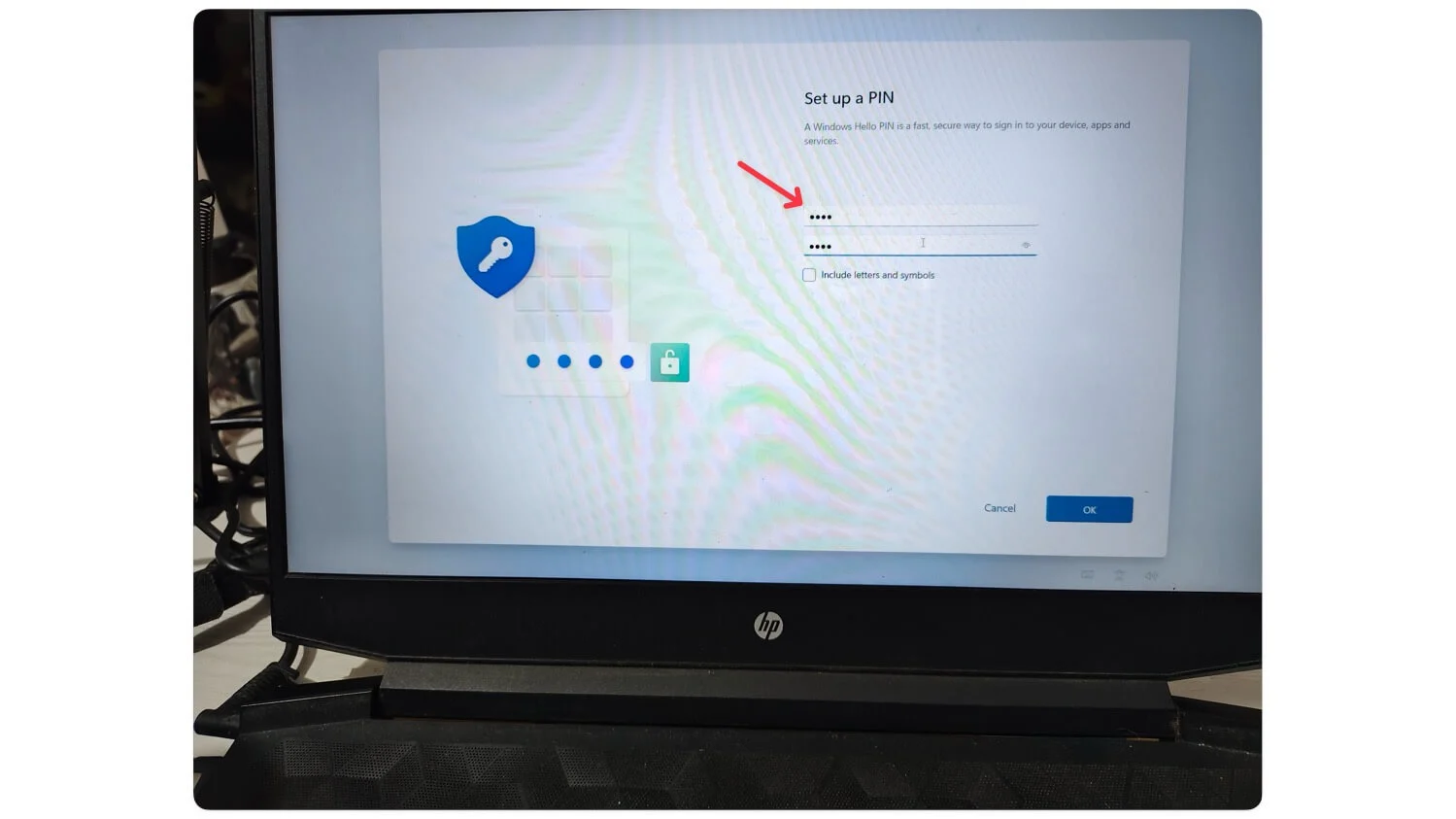
- Schritt 9: Klicken Sie auf „Akzeptieren“ , um die Datenschutz- und Richtlinieneinstellungen zu akzeptieren. Sie können die Optionen bei Bedarf deaktivieren.
- Schritt 10: Folgen Sie nun den Anweisungen auf dem Bildschirm. Sie können das individuelle Erlebnis überspringen , Ihr Telefon von Ihrem PC aus verwenden, Ihre Telefonfotos sichern, eine kostenlose Testversion von Microsoft 365, PC Game Pass und mehr.
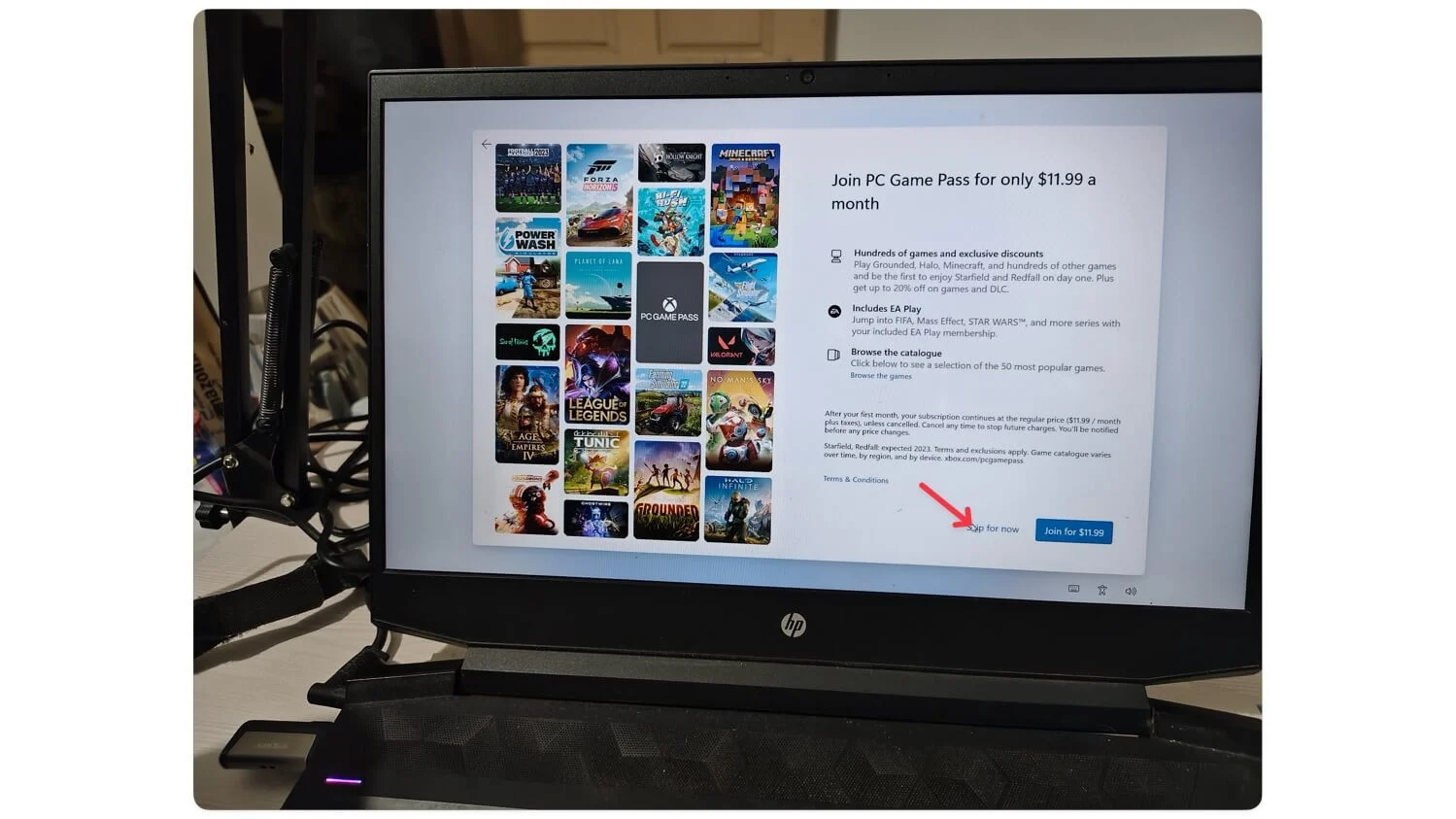
- Schritt 11: Windows beginnt mit der Anwendung von Updates, sofern vorhanden. Warten Sie, bis das Update abgeschlossen ist und Ihr System automatisch neu startet. Anschließend wird Windows 11 auf Ihrem Gerät installiert.
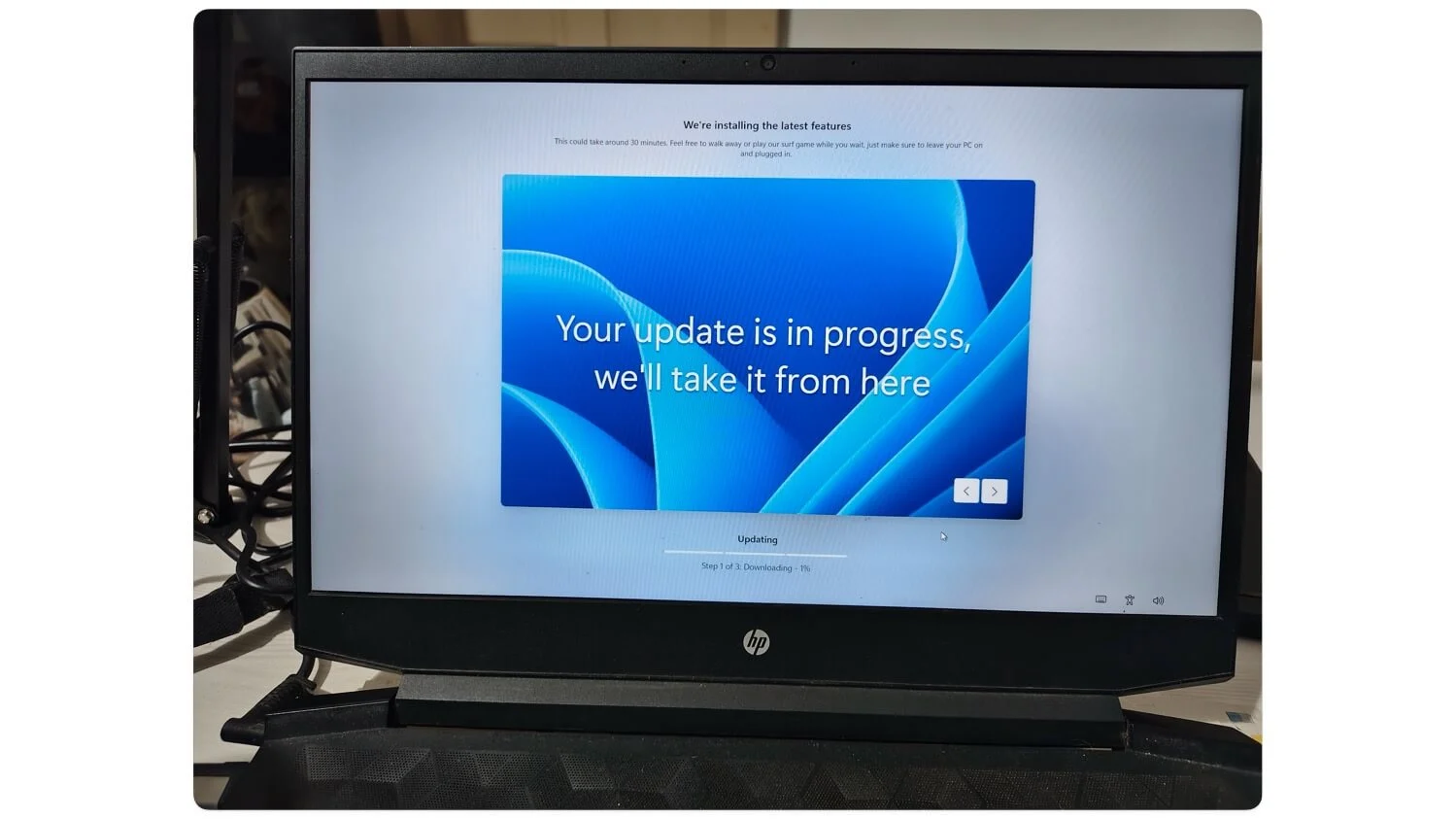
Abschluss
Befolgen Sie diese Schritte, um Windows 11-ISO-Dateien ohne komplizierten Vorgang zu installieren. Dank der jüngsten Änderungen bietet Microsoft offizielle öffentliche Links zum Herunterladen von Windows 11-Dateien an. Darüber hinaus können Sie Windows 11 mit einigen Anpassungen sogar auf einem Gerät installieren, das die Anforderungen nicht erfüllt. Sie können Windows später über die Einstellungen aktivieren. Wenn Ihre vorherige Windows 11-Installation aktiviert ist, sollte die neue Installation auch automatisch aktiviert werden.
Wenn Sie Windows aktualisieren oder Ihre Daten vollständig löschen und eine neue Version von Windows installieren möchten, wird empfohlen, zunächst Ihre Daten zu sichern. Es könnte sein, dass Ihnen die Meldung „Auf diesem PC kann Windows 11 nicht ausgeführt werden“ angezeigt wird. Um dies zu beheben, stellen Sie sicher, dass Sie Optionen zum Entfernen von Einschränkungen auswählen, wenn Sie mit Rufus einen bootfähigen USB-Stick erstellen. Ein weiterer häufiger Fehler ist, dass ein Medientreiber fehlt. Sie können dies einfach über einen USB-Anschluss oder durch Herunterladen des neuesten Fehlers beheben. Ein weiterer häufiger Fehler sind Partitionsprobleme . Um dieses Problem zu beheben, stellen Sie sicher, dass Ihr PC über genügend Speicherplatz verfügt.
